この記事で解決できるお悩み
こんな悩みを解決できる記事です。
仮想通貨(暗号資産)やNFTの取引をする上で、ネット上のお財布として暗号資産ウォレットが欠かせません。
この記事では暗号資産ウォレットの中でも有名な「メタマスク(MetaMask)」の作り方について、画像50枚以上を使って徹底解説していきます。
メタマスクのアカウントを作って、仮想通貨(暗号資産)やNFTの取引を始める方は参考にしてくださいね!
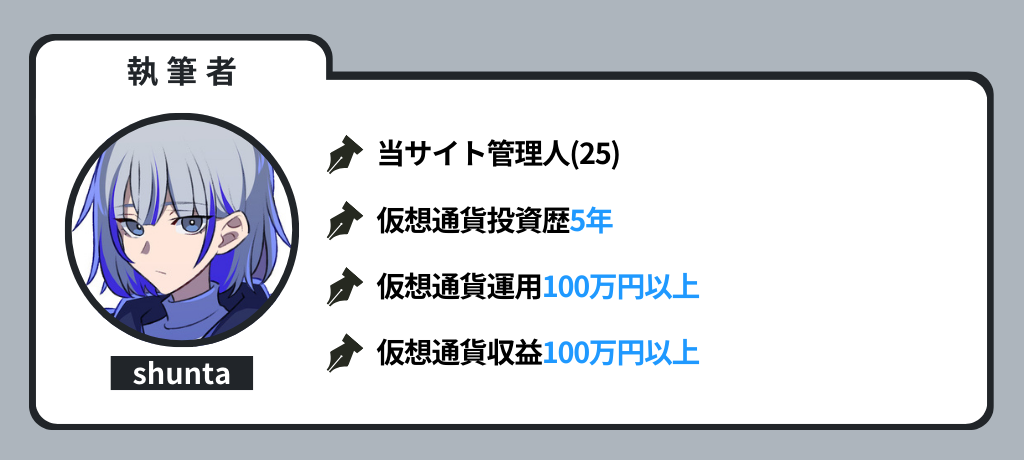
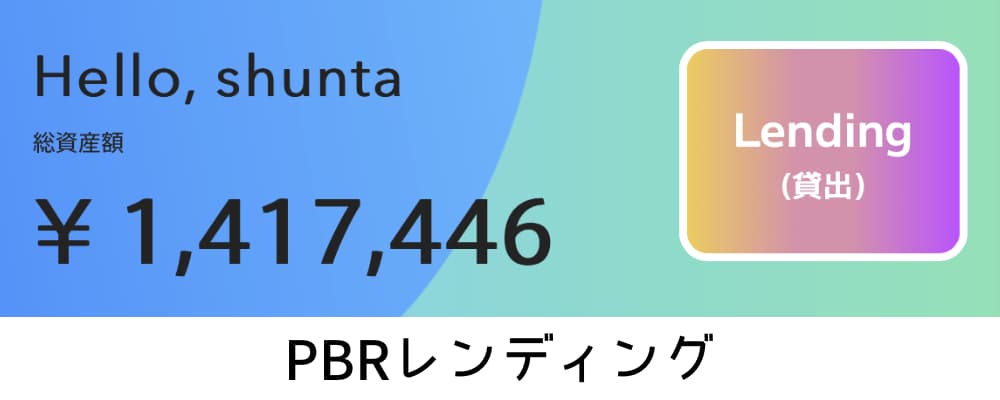
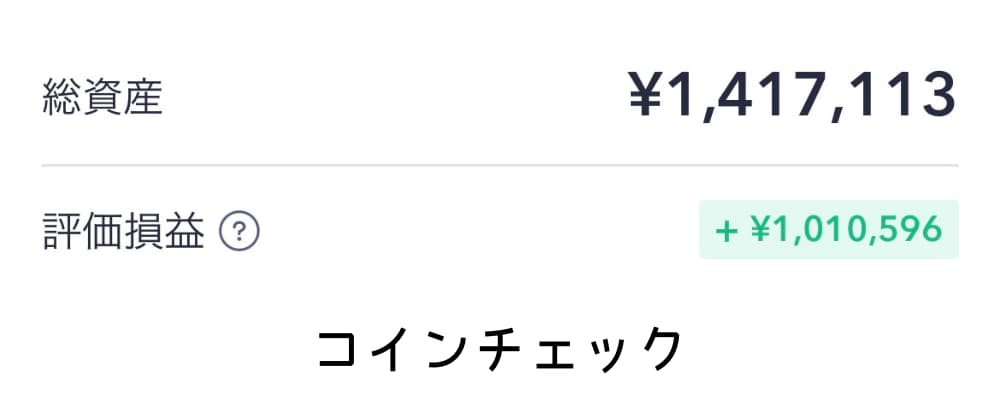
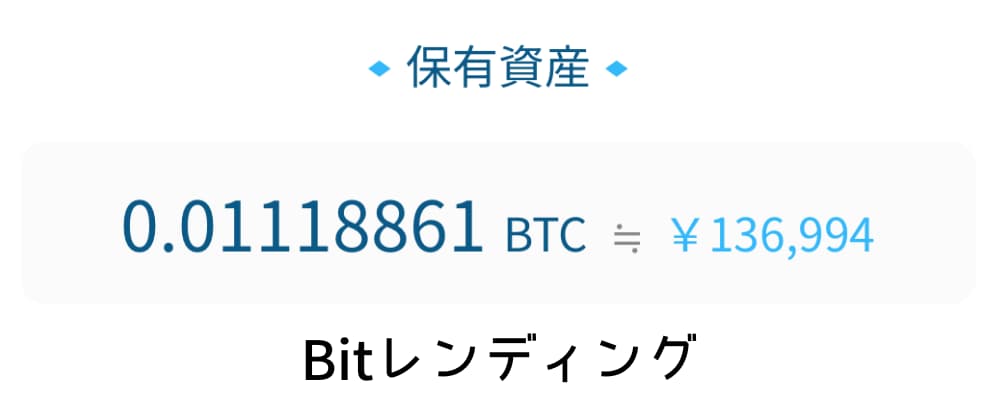
暗号資産(仮想通貨)収益100万円突破!
メタマスクとは?

| 名称 | メタマスク(MetaMask) |
| サービス開始時期 | 2016年9月 |
| 対応チェーン | イーサリアム イーサリアムとのEVM互換性を持つブロックチェーン (Polygon,Avalancheなど) |
| 対応ブラウザ | Google Chrome Microsoft Edge Firefox Brave |
| 主な機能 | 仮想通貨の購入 トークンの保管 トークンの送受信 ブロックチェーン基盤のサービスでの決済 仮想通貨のスワップ(交換) 仮想通貨のブリッジ(チェーンを跨ぐ) 仮想通貨の現金化(※日本在住者不可) |
| ウェブサイト | https://metamask.io/ |
メタマスクとは、イーサリアム(ETH)を基盤とした仮想通貨ウォレット(電子財布)です。
ネット上のお財布のようなイメージで、イーサリアム系のブロックチェーンに対応しており、仮想通貨やNFTといったトークンの保管・送受信などを行えます。
またメタマスクは、月間アクティブユーザー数が3,000万人を超えており、多くのユーザーから支持されています。
MetaMask monthly active users nears all-time high — over 30 million
https://blockworks.co/news/metamask-monthly-active-users-blockaid
メタマスクは無料で作ることができるので、まだ持っていない方は作っておいてくださいね。
メタマスクの作り方

メタマスクの作り方の手順は、下記のとおり。
- メタマスクをインストール
- パスワードの設定
- リカバリーフレーズの保存
順番に説明します。
①メタマスクをインストール
まずは下記のリンクからメタマスクをスマホにインストールします。
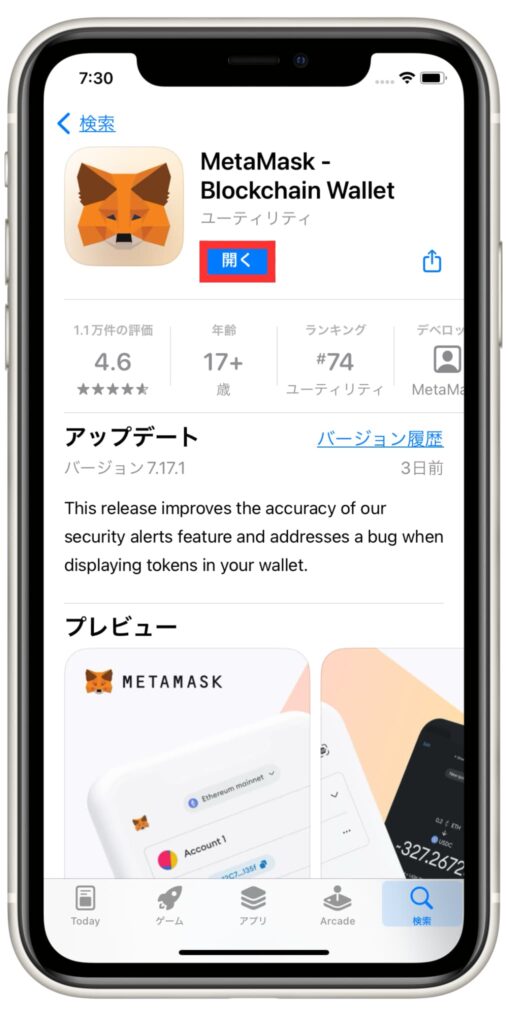
メタマスクをインストールしたら「開く」を選択して、起動させましょう。
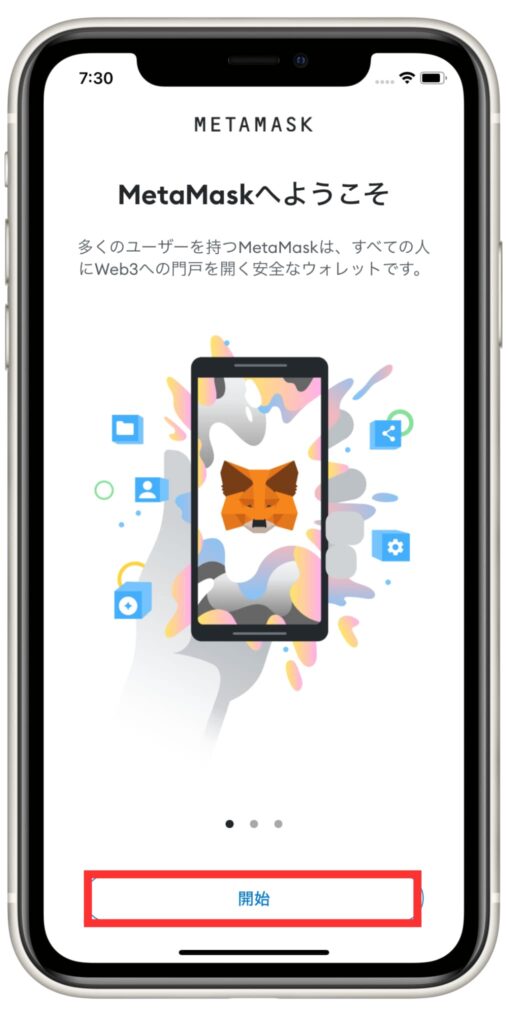
メタマスクのアプリを開いたら「開始」を選択します。
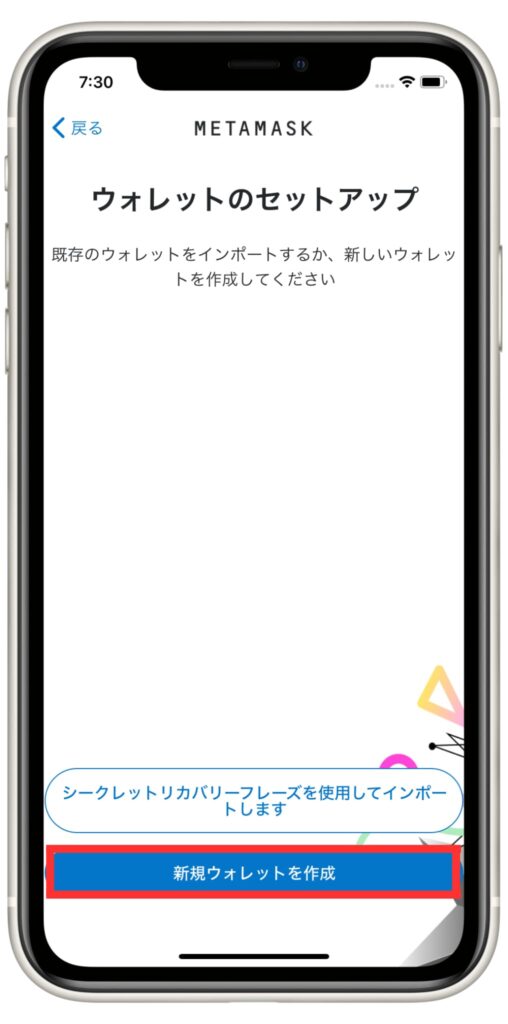
上記の画面に切り替わったら「新規ウォレットを作成」を選択します。
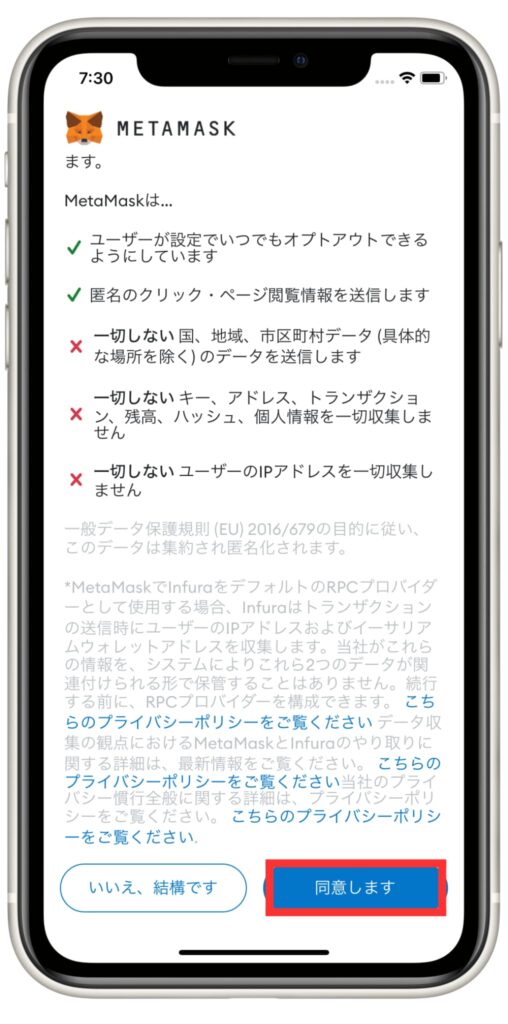
上記の画面が表示されたら、内容を確認して「同意します」を選択します。
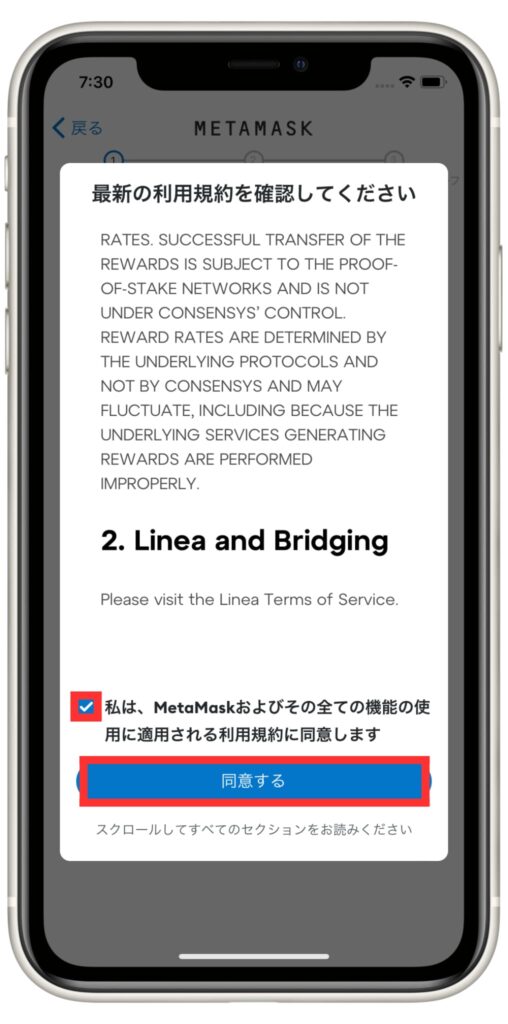
画面が切り替わったら、利用規約を読み「チェック」を入れて「同意する」を選択します。
これでメタマスクのインストールは完了です。
続いてパスワードを入力していきます。
②パスワードの設定
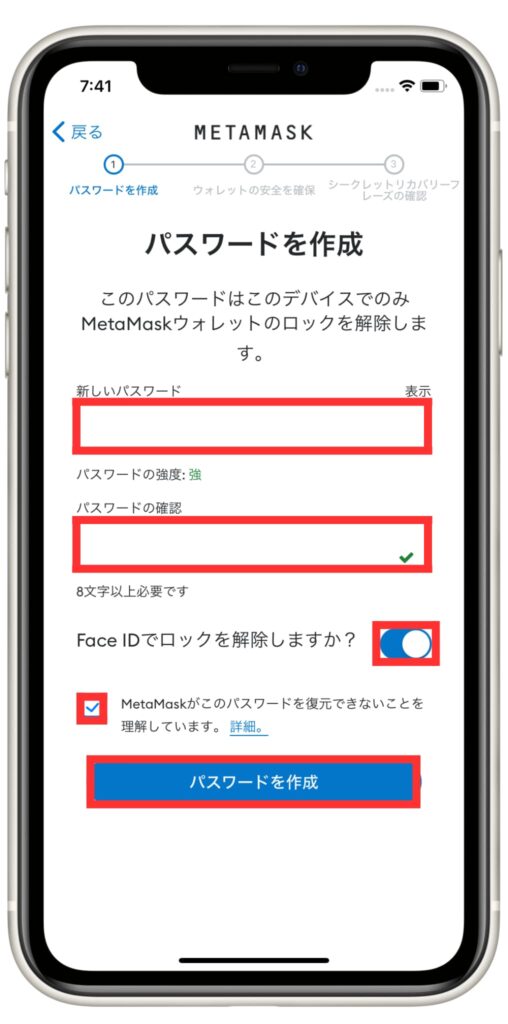
パスワードを作成の画面が表示されたら、下記手順で情報を入力します。
- 新しいパスワード
- パスワードの確認
- Face IDでロックを解除しますか?
※任意でOK - 「MetaMaskがこのパスワードを復元できないことを理解しています。」にチェック
- 「パスワードを作成」を選択
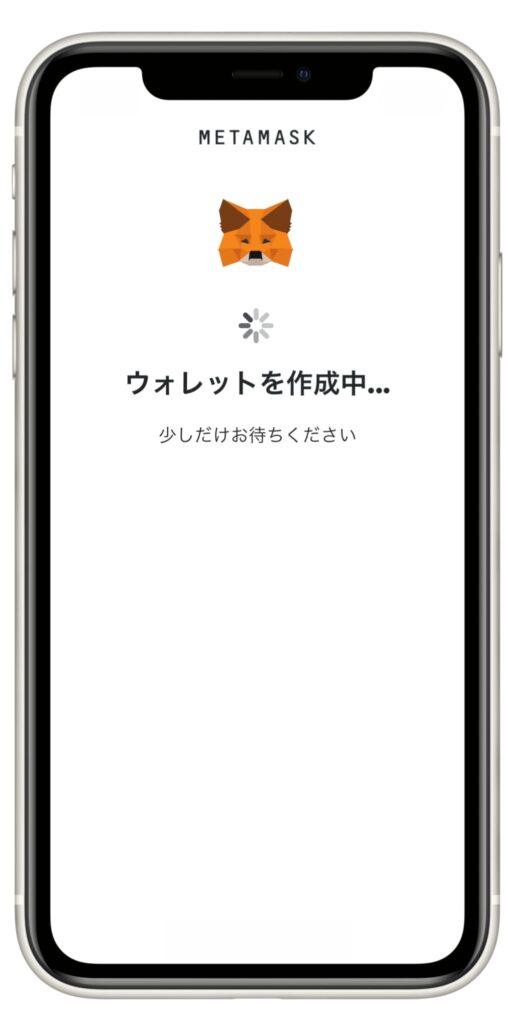
上記の画面が表示されたら、しばらく待ちます。
③リカバリーフレーズの保存
最後にリカバリーフレーズを確認し、保存していきます。
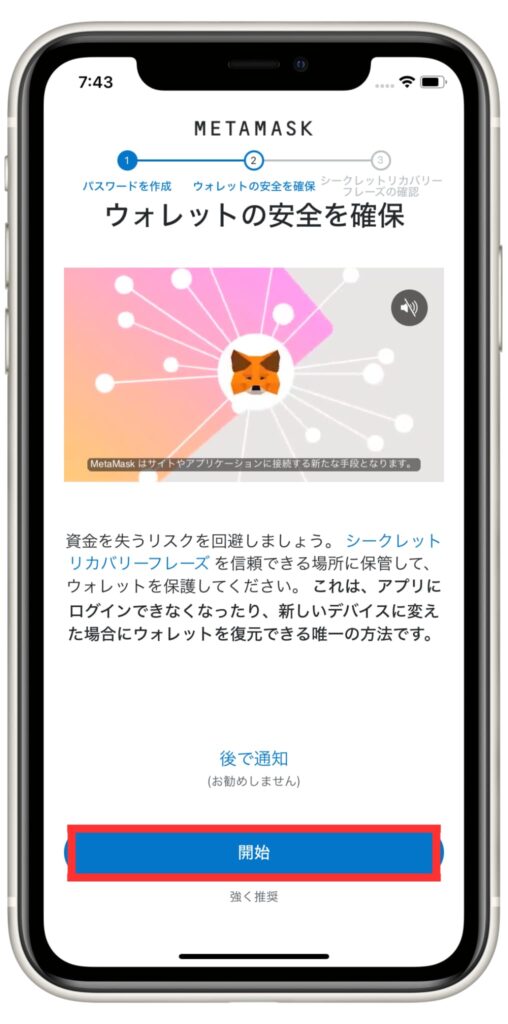
ウォレットの安全を確保の画面が表示されたら「開始」を選択します。
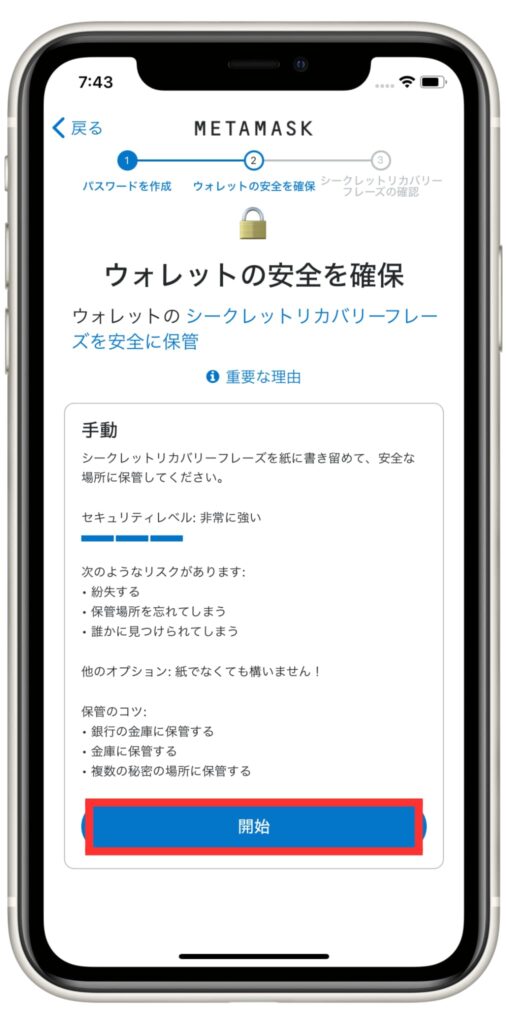
上記の画面が切り替わったら「開始」を選択をします。
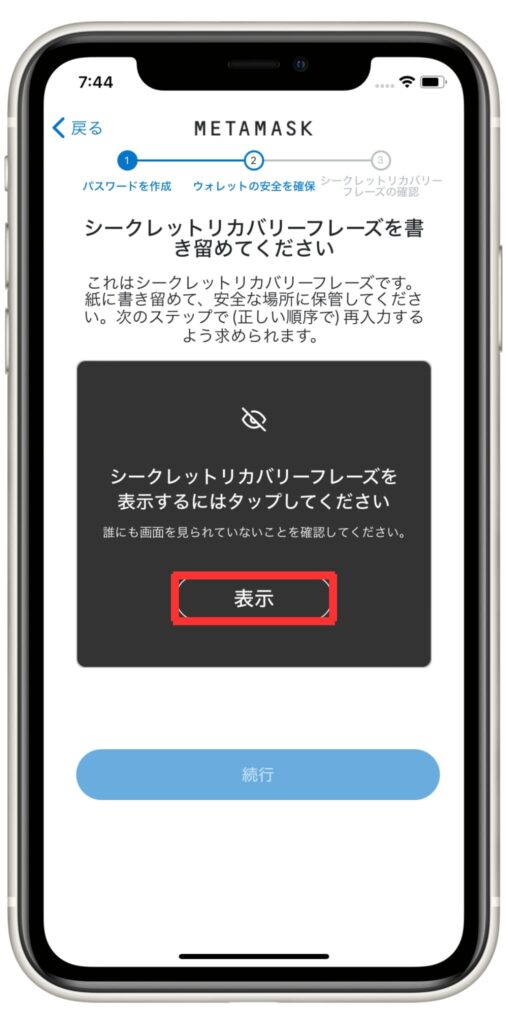
リカバリーフレーズを書き留める準備ができたら「表示」を選択します。
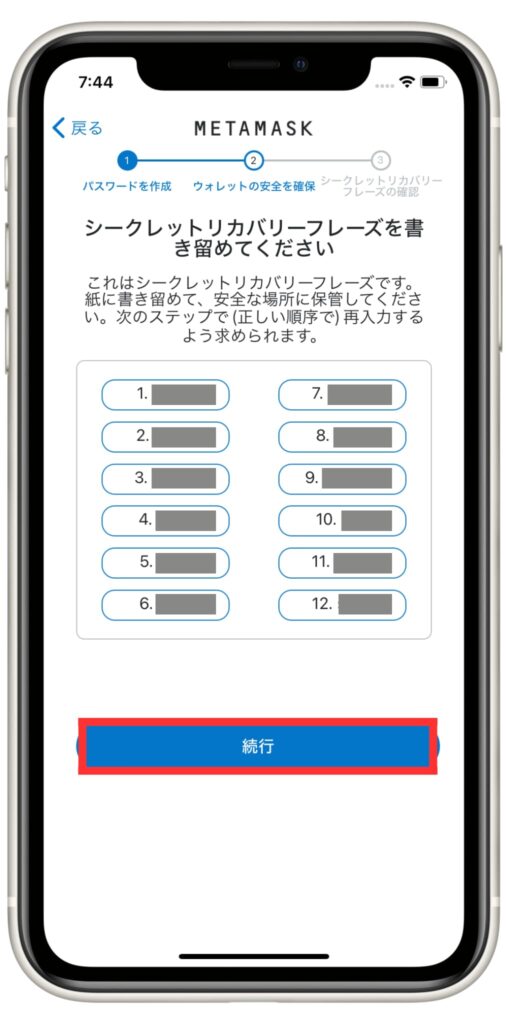
12個のリカバリーフレーズが表示されたら、書き留めて「続行」を選択します。
紙とペンを用意して、配置、フレーズをそのままメモしておきましょう。
またリカバリーフレーズは、スクリーンショットやクラウド上に保存しておくのは危険です。
スマホがハッキングされてフレーズが公開されてしまうリスクがあるので、必ず紙などにメモしておきましょう!
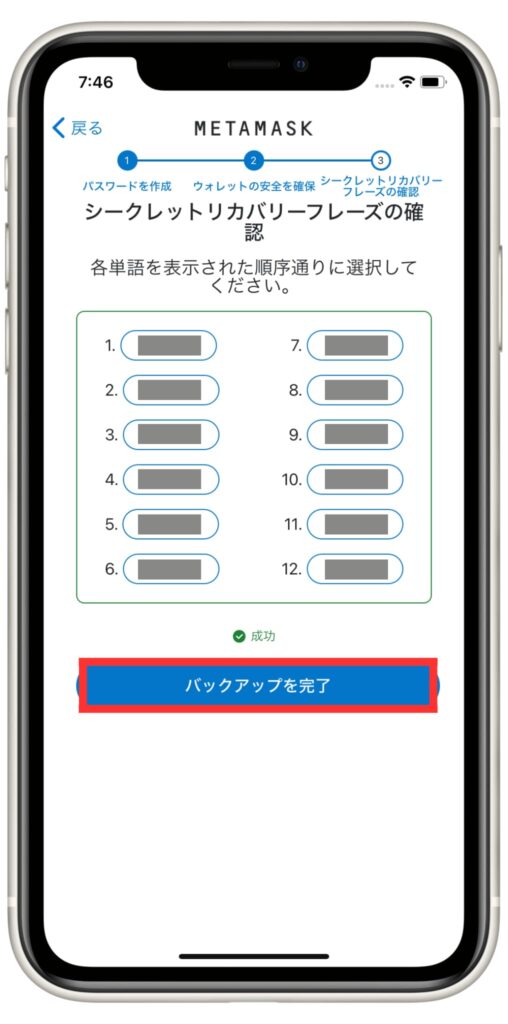
リカバリーフレーズを入力し、「バックアップを完了」を選択します。
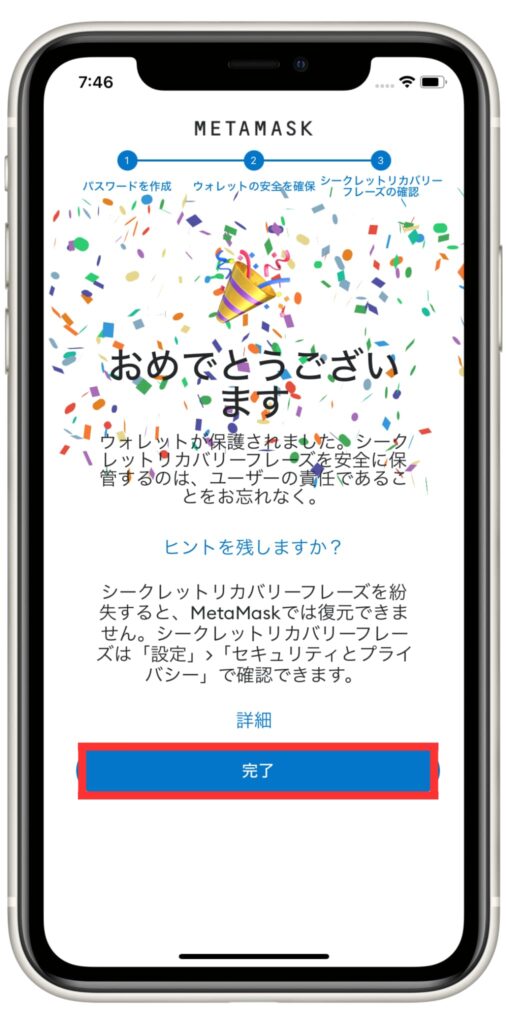
上記の画面に切り替わったら「完了」をクリックします。
以上でリカバリーのフレーズの保存は完了です。
【PC版】メタマスクの作り方
メタマスクの作り方の手順は、下記のとおり。
- 拡張機能メタマスクを保存
- パスワードの設定
- リカバリーフレーズの保存
順番に説明します。
①拡張機能メタマスクを保存
まずは下記リンクからメタマスクの公式サイトにアクセスします。
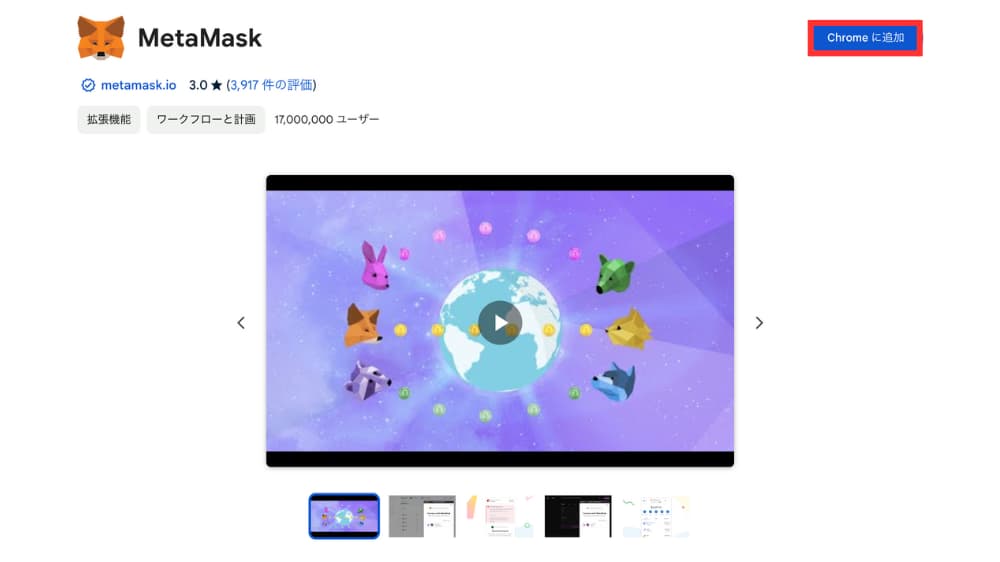
公式サイトにアクセスしたら、「Google Chromeに追加」をクリックします。
②パスワードの設定
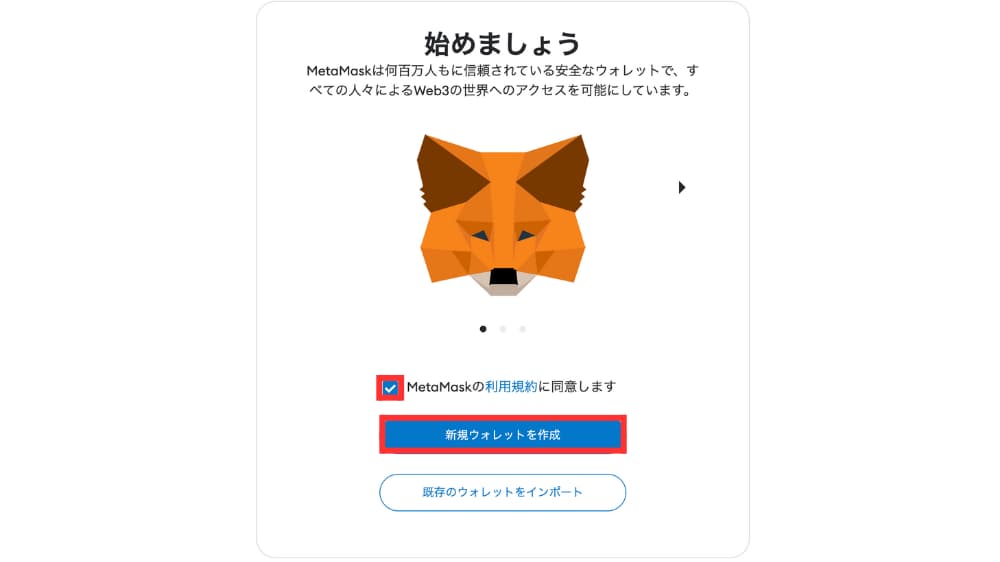
上記の画面に切り替わったら「MetaMaskの利用規約に同意します」にチェックを入れ、「新規ウォレットを作成」をクリックします。
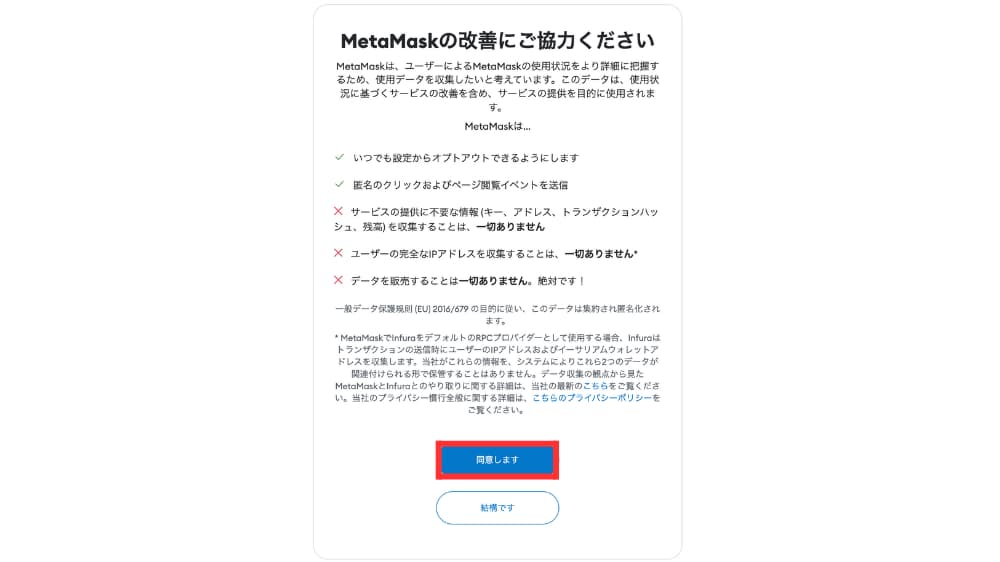
上記の画面が表示されたら「同意します」をクリックします。
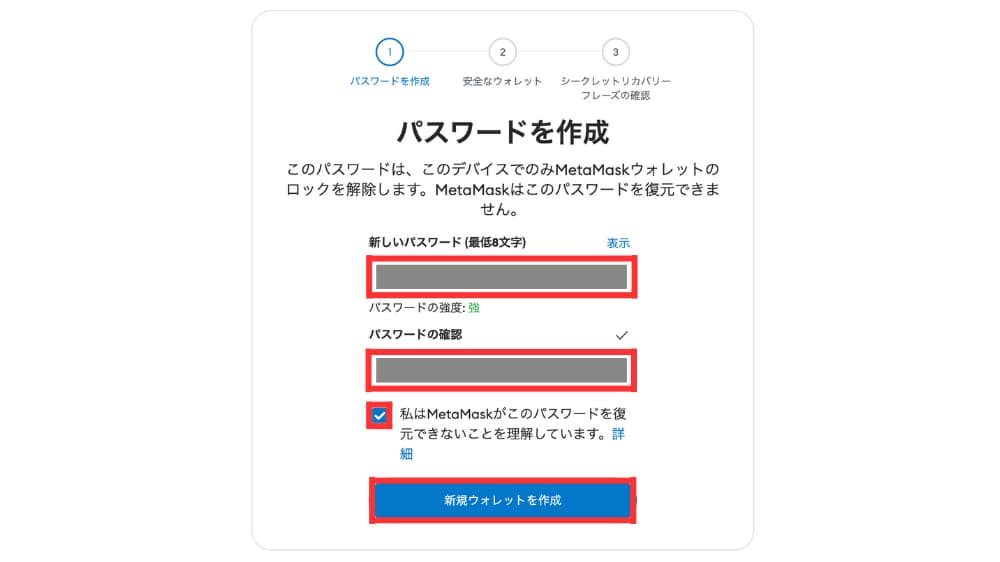
下記手順で情報を入力します。
- 新しいパスワード
- パスワードの確認
- 「MetaMaskがこのパスワードを復元できないことを理解しています。」にチェック
- 「新規ウォレットを作成」をクリック
③リカバリーフレーズの保存
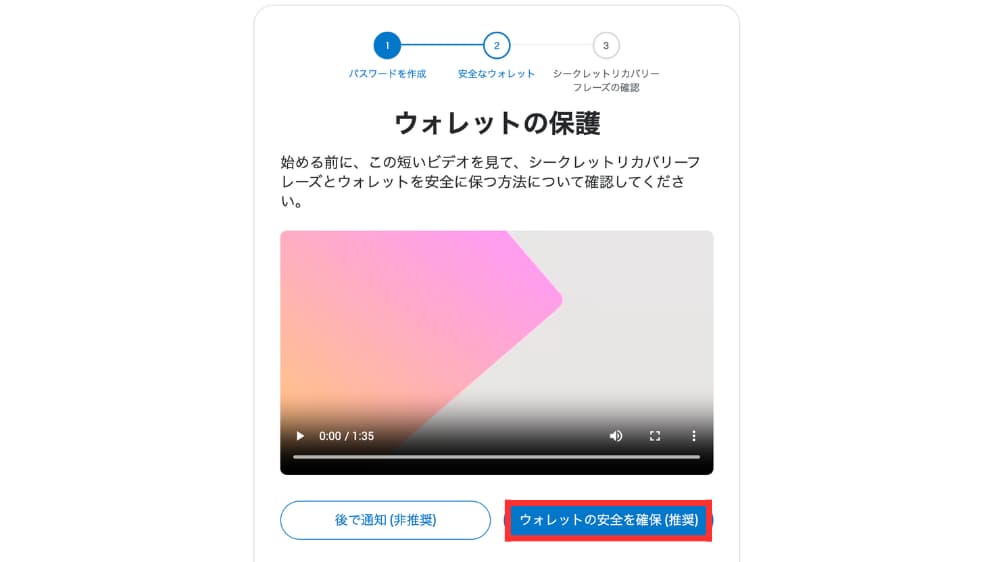
上記の画面が表示されたら、「ウォレットの安全を確保(推奨)」をクリック
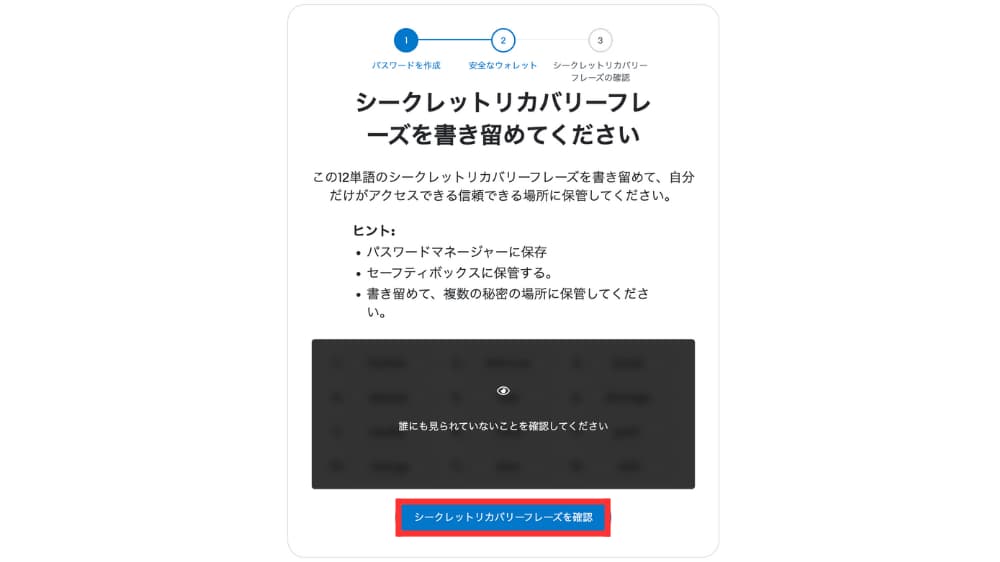
リカバリーフレーズを書き留める準備ができたら「シークレットリカバリーフレーズを確認」をクリックします。
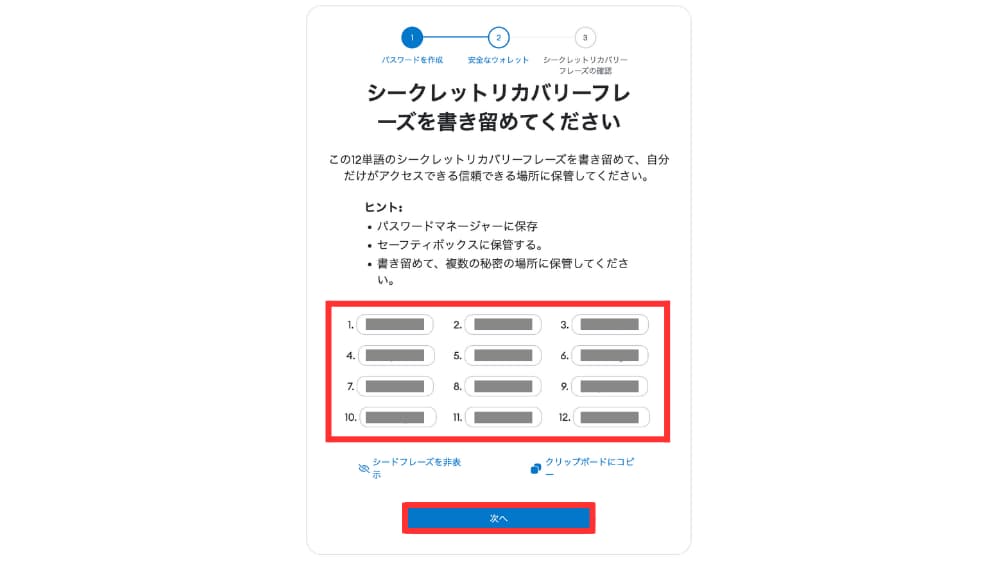
12個のシークレットリカバリーフレーズが表示されたら、書き留めて「続行」を選択します。
紙とペンを用意して、配置、フレーズをそのままメモしておきましょう。
またリカバリーフレーズは、スクリーンショットやクラウド上に保存しておくのは危険です。
パソコンがハッキングされてフレーズが公開されてしまうリスクがあるので、必ず紙などにメモしておきましょう!
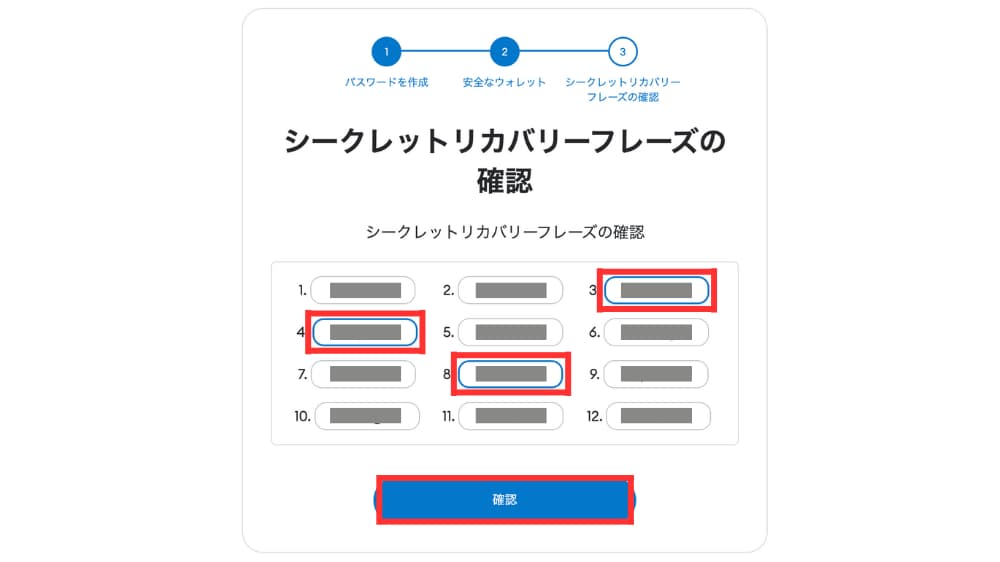
先ほどメモしておいたシークレットリカバリーフレーズを埋めて、「確認」をクリックします。
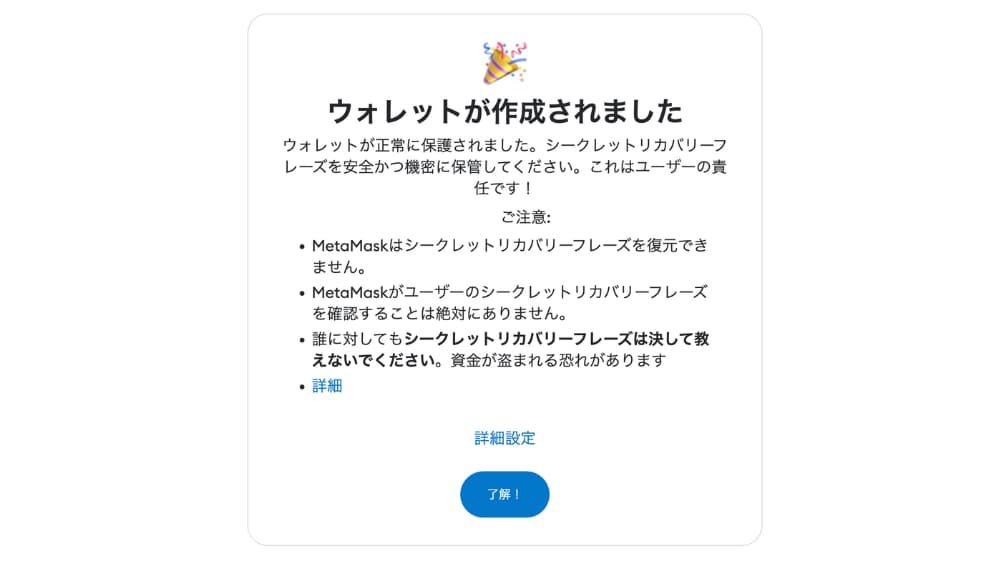
上記の画面が表示されたら、ウォレットの作成は完了です。
メタマスクの使い方
続いてメタマスクの使い方について、下記5つを説明します。
- リカバリーフレーズの確認方法
- アカウント名の変更方法
- アドレスをコピーする方法
- 秘密鍵の出し方
- アカウントをインポートする方法
順番に説明します。
リカバリーフレーズの確認方法
リカバリーフレーズを確認する方法を説明します。
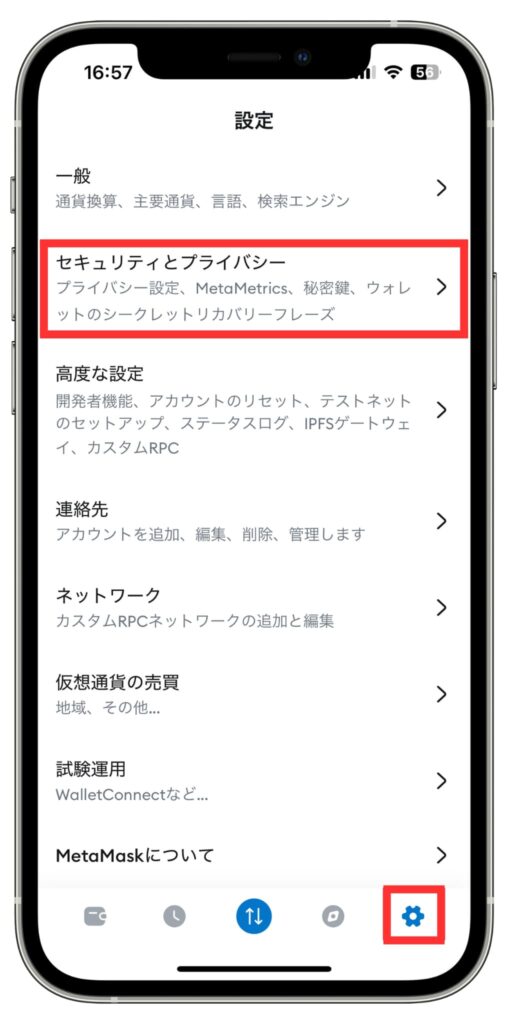
画面右下の設定をタップし、「セキュリティとプライバシー」を選択します。
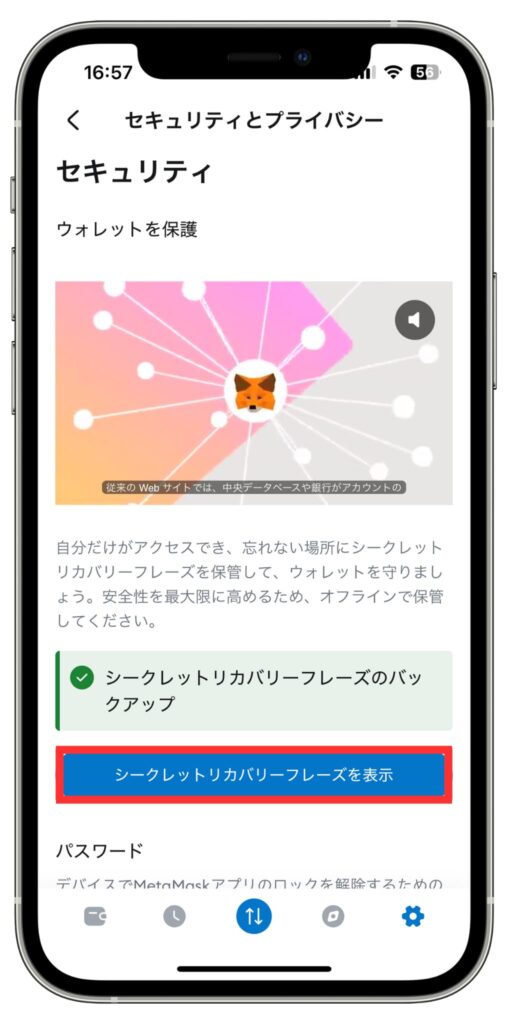
セキュリティとプライバシーの画面に切り替わったら、「シークレットリカバリーフレーズを表示」を選択します。
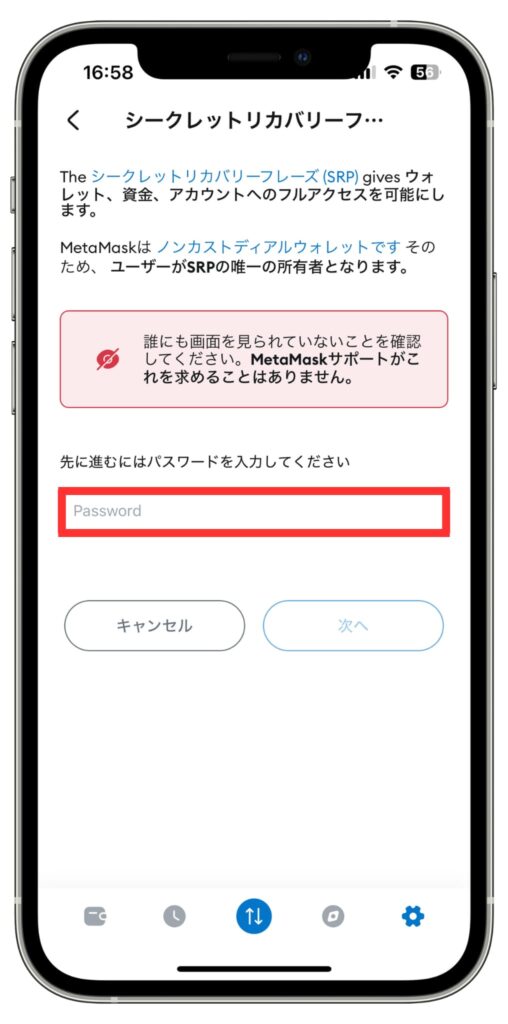
パスワードを入力して「次へ」を選択します。
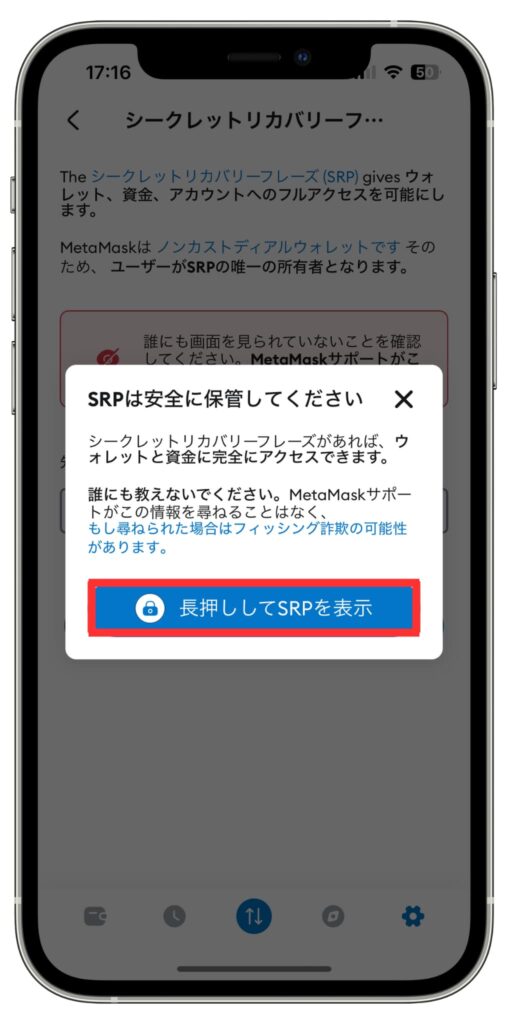
上記の画面が表示されたら「長押ししてSRPを表示」を長押しします。
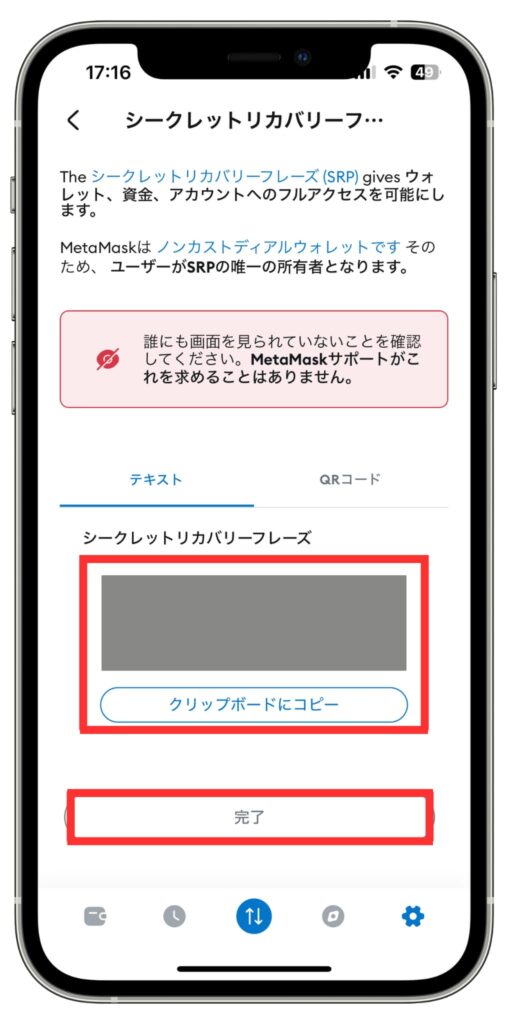
シークレットリカバリーフレーズが表示されますので、確認しましょう。
シークレットリカバリーフレーズは、テキストかQRコードで確認できます。
アカウント名の変更方法
アカウント名を変更する方法を説明します。
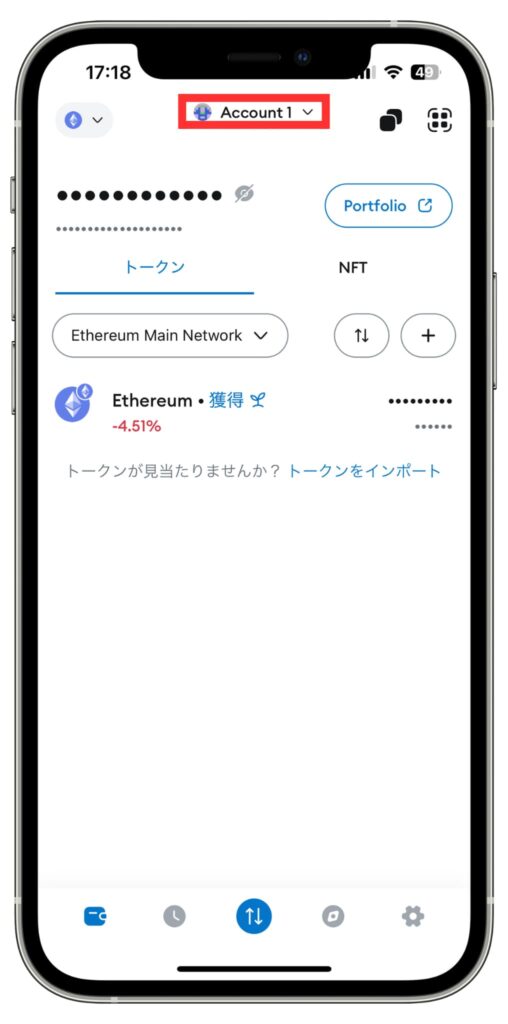
画面上部のアカウント名の部分をタップします。
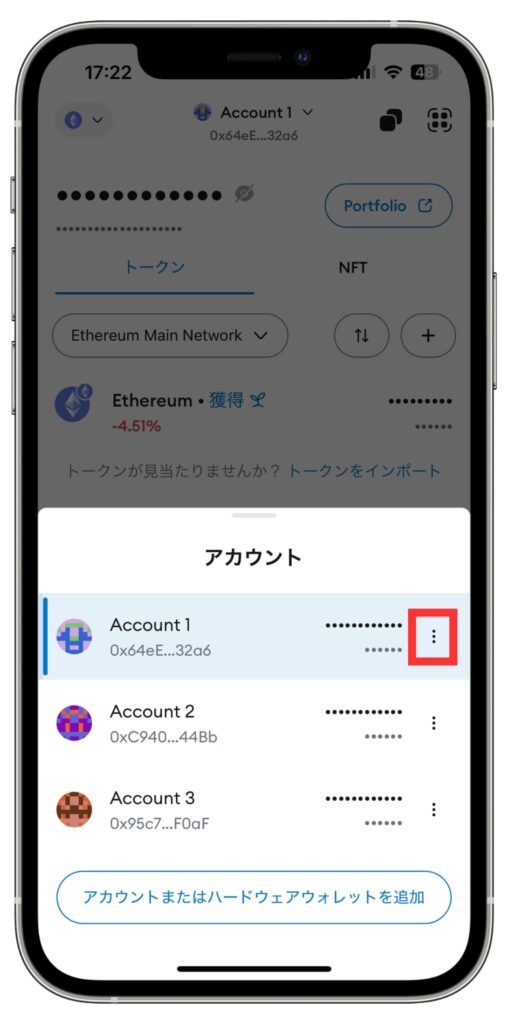
変更するアカウントの右側、記号をタップします。
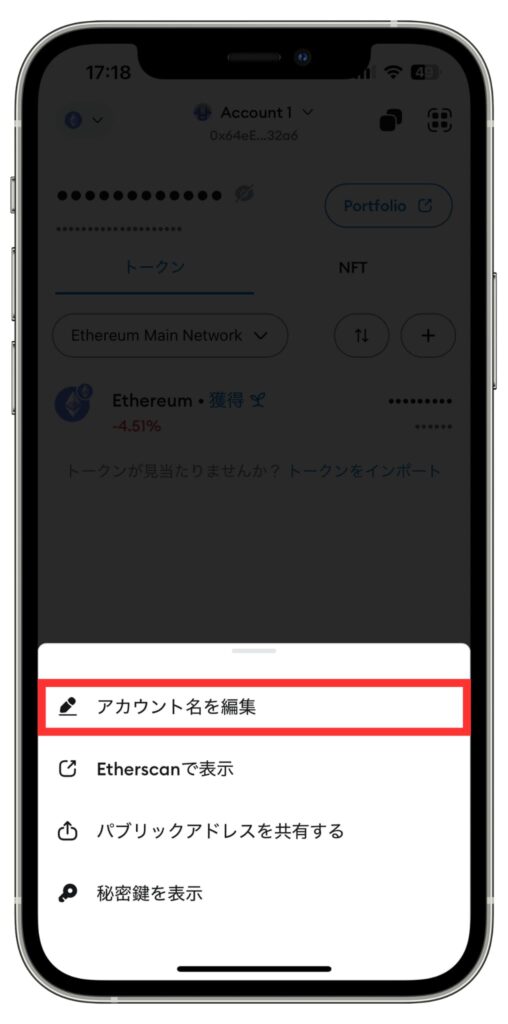
画面が切り替わったら「アカウント名を編集」を選択します。
アドレスをコピーする方法
次は、ウォレットアドレスをコピーする手順を説明します。
ウォレットアドレスは、送金先にメタマスクを指定する時などに必要なので覚えておきましょう。
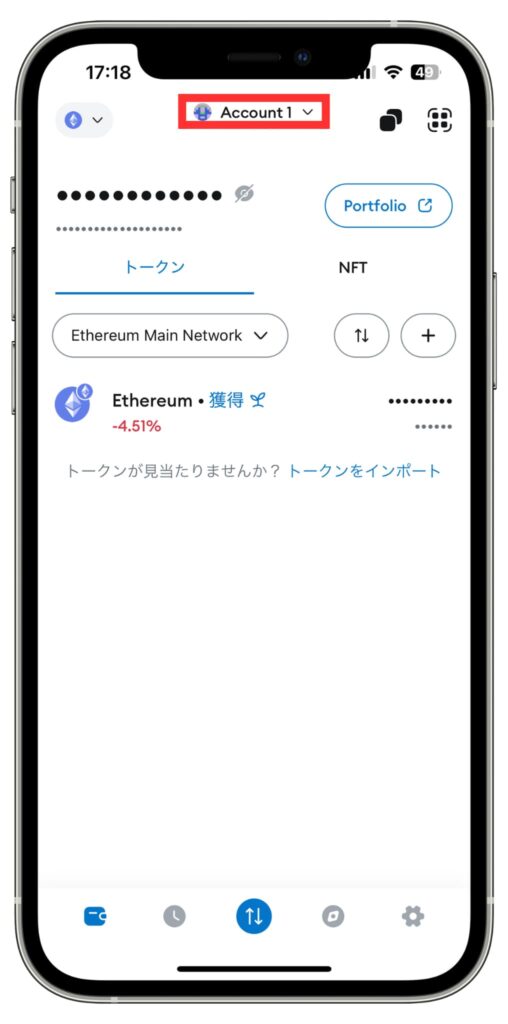
はじめにアカウント名の部分をタップします。
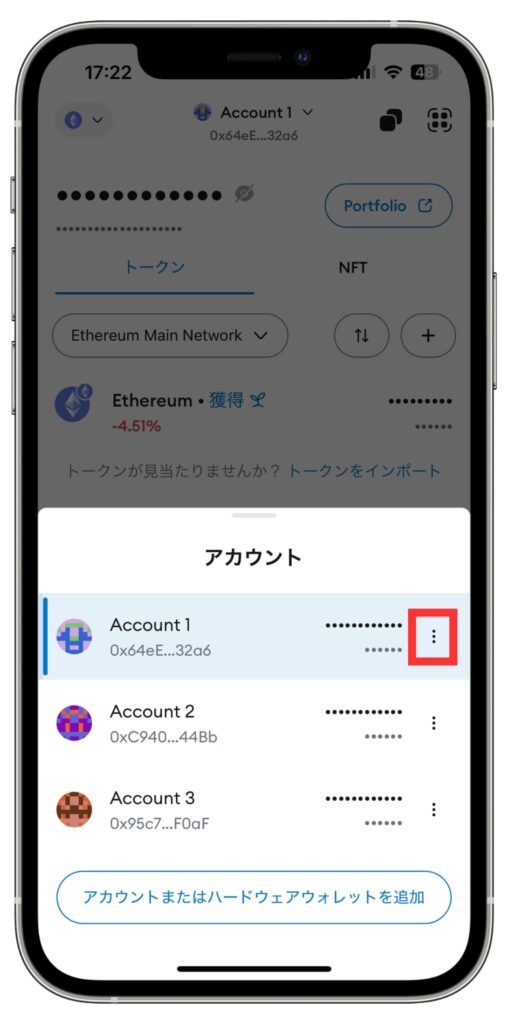
アドレスを確認するアカウントの右側、記号をタップします。
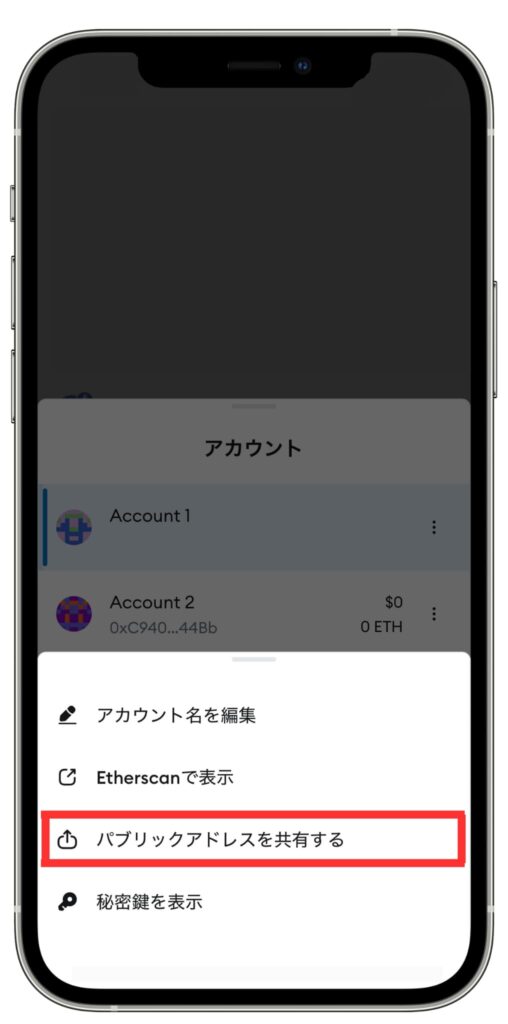
上記の画面になったら「パブリックアドレスを共有する」をタップします。
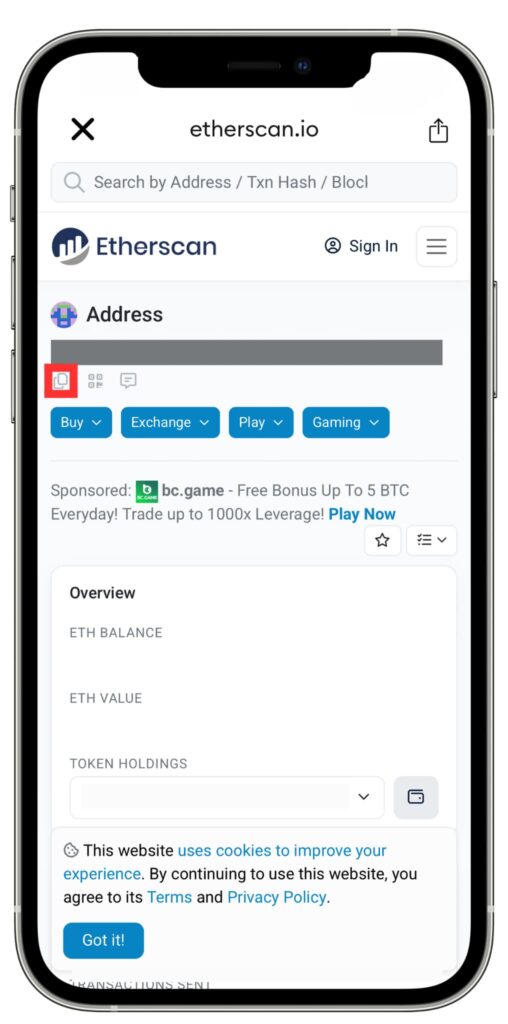
画面が切り替わったら、画面の赤枠の部分をタップしてアドレスをコピーできます。
秘密鍵の出し方
続いては、秘密鍵の出し方について説明します。
保管用ウォレットなどをインポートする時に、なにかと必要なので知っておきましょう。
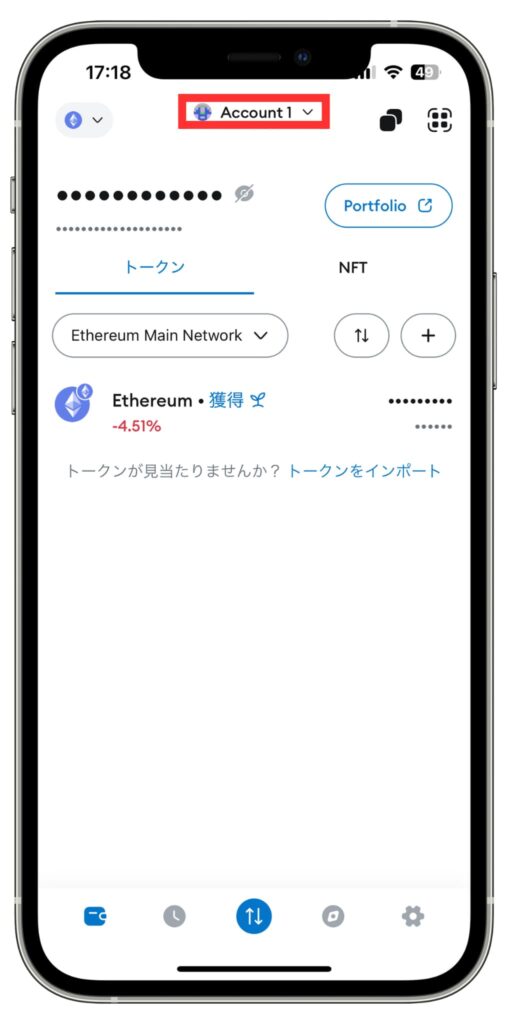
はじめにアカウント名の部分をタップします。
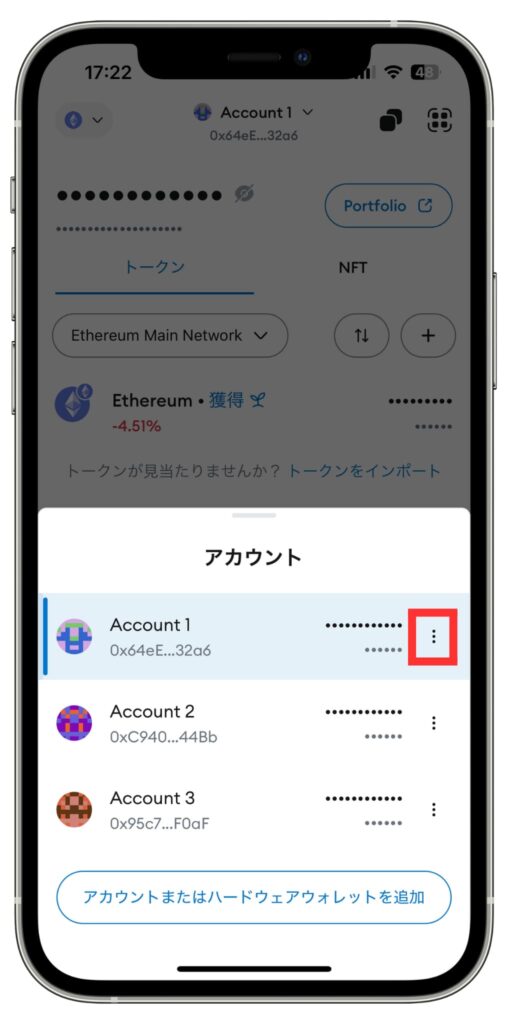
秘密鍵を出すアカウントの右側、記号をタップします。
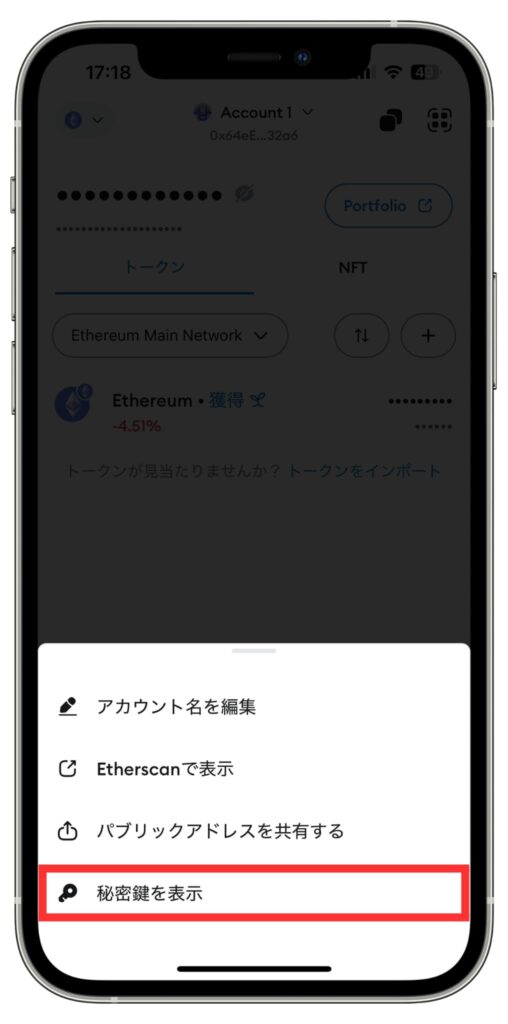
上記の画面になったら「秘密鍵を表示」をタップします。
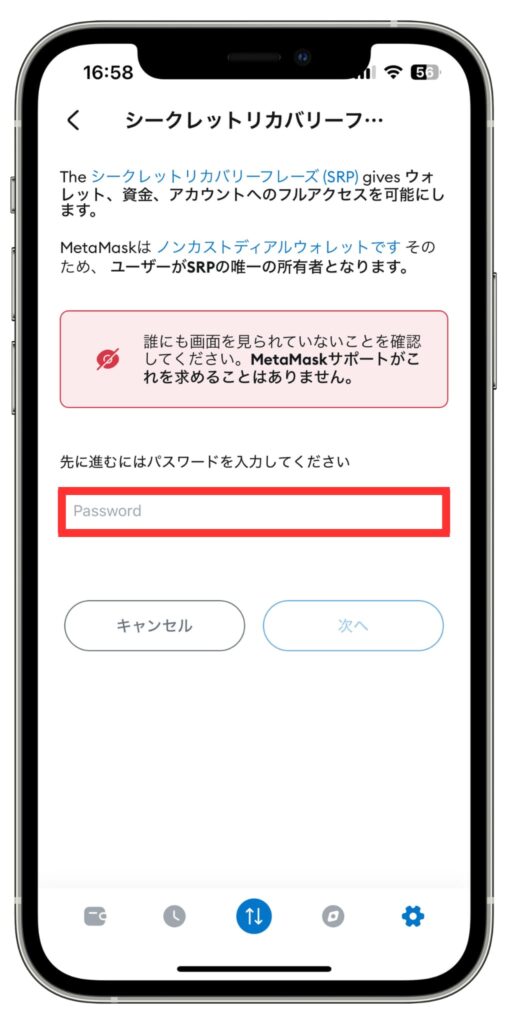
パスワードを入力して「次へ」を選択します。
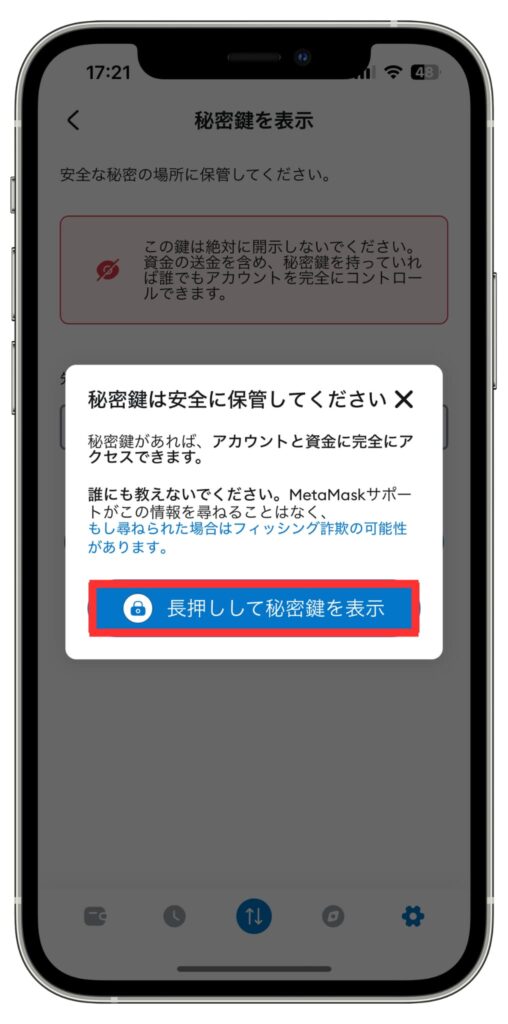
上記の画面が表示されたら「長押しして秘密鍵を表示」を長押しします。
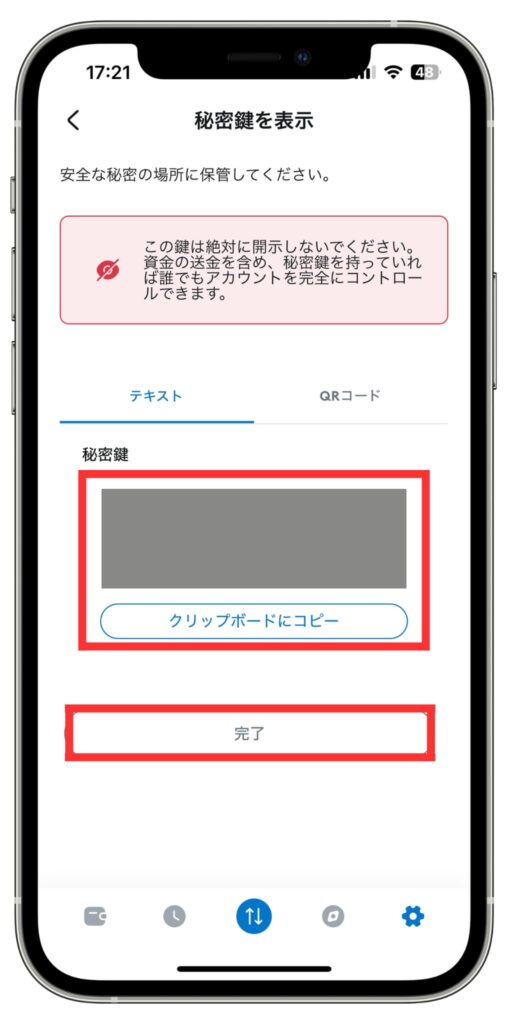
秘密鍵が表示されますので、確認しましょう。
秘密鍵の出し方の説明は以上です。
秘密鍵は、絶対に他の人に見られないように注意して保管しましょう。
アカウントをインポートする方法
最後に、アカウントをインポートする方法について説明します。
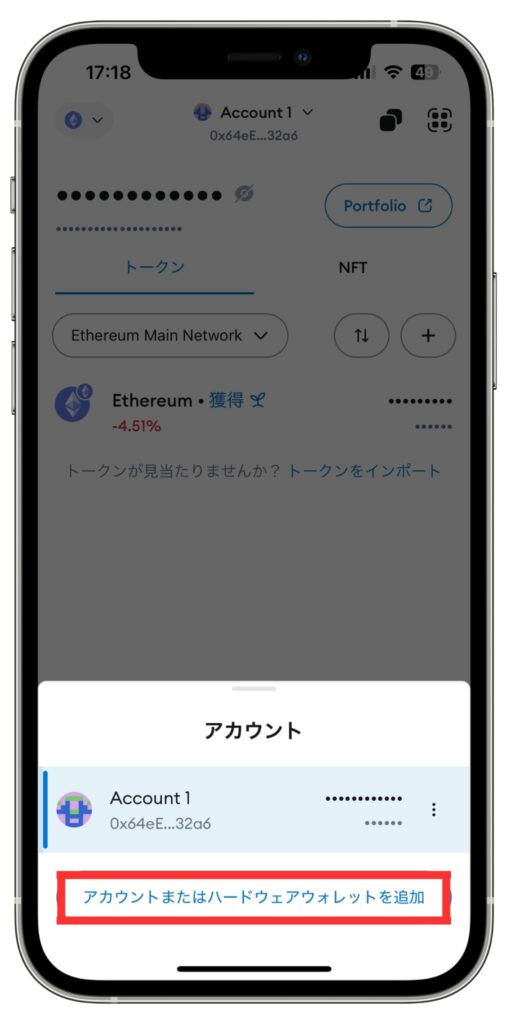
はじめに「アカウントまたはハードウェアウォレットを追加」を選択します。
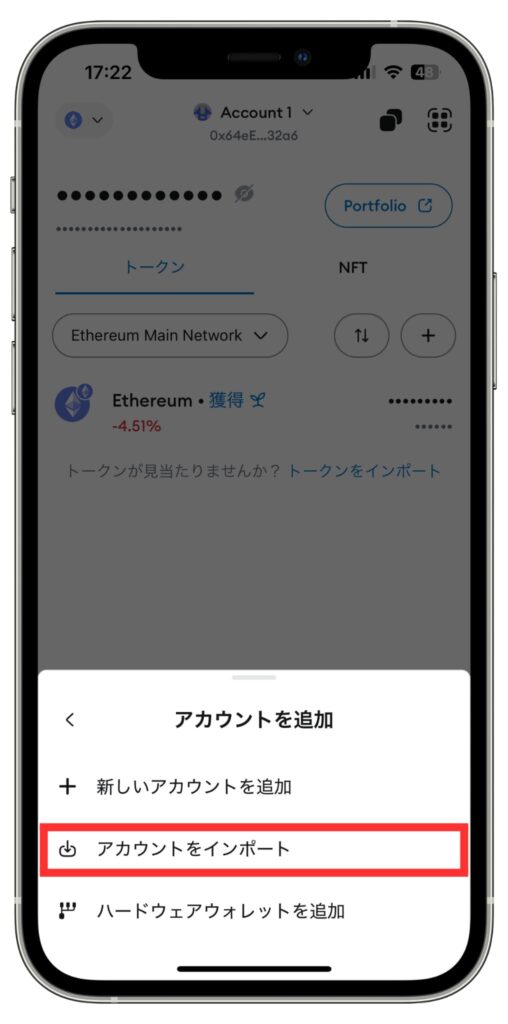
画面が切り替わったら「アカウントをインポート」をタップします。
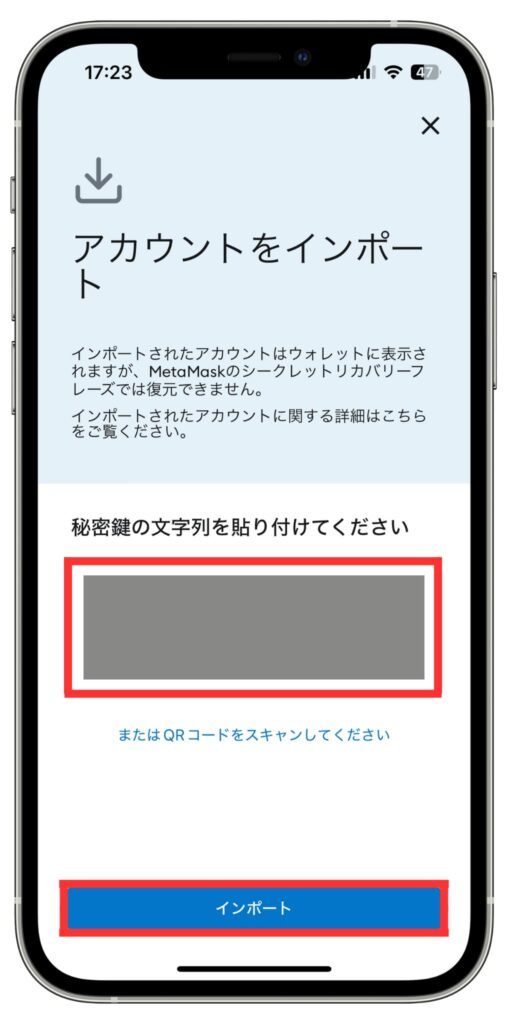
インポートするアカウントの「秘密鍵」を入力し「インポート」を選択します。
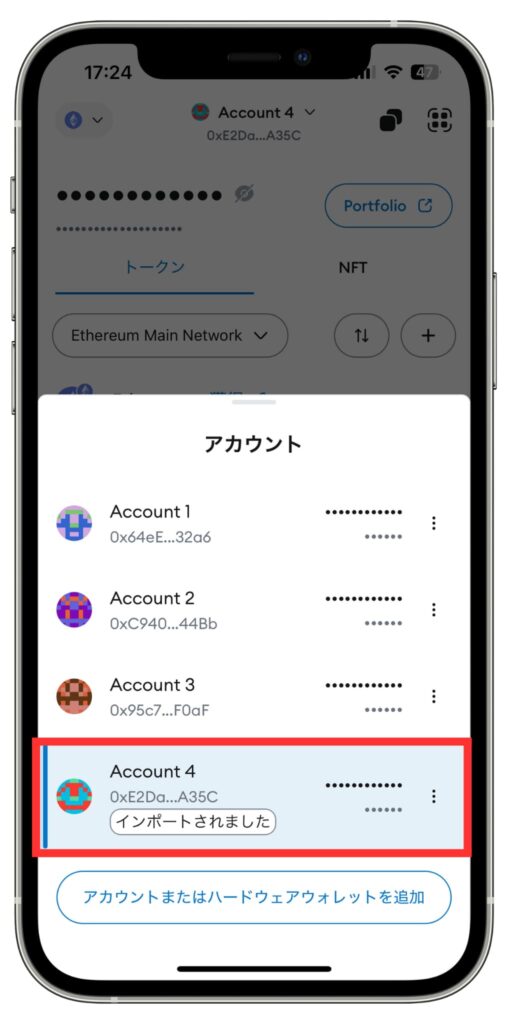
「インポートされました」という記載が確認できていれば、インポートは完了です。
アカウントをインポートする手順の説明は以上です。
メタマスクの送金・出金方法
メタマスクの送金・出金方法について説明します。
- コインチェックからメタマスクに送金する方法
- メタマスクからコインチェックに送金する方法
順番に説明します。
コインチェックからメタマスクに送金する方法
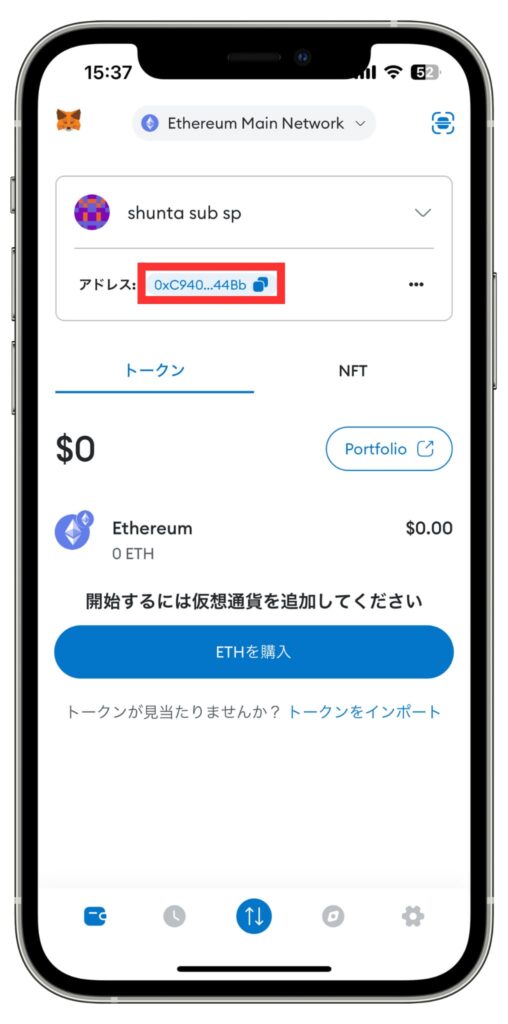
メタマスクのアドレスは、後ほど送金先を登録する際に使うのでコピーしておいてくださいね。
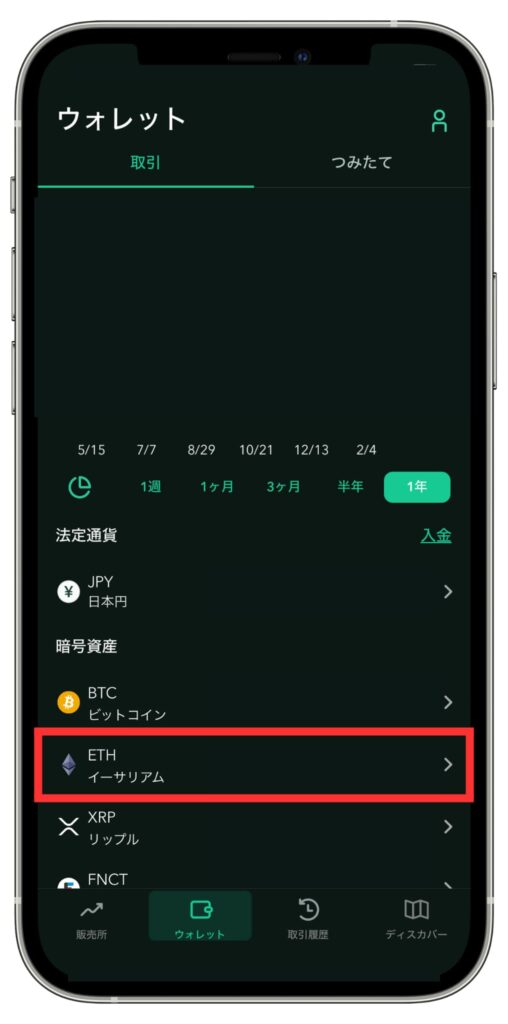
コインチェックを開き、送金する仮想通貨「イーサリアム(ETH)」を選択します。
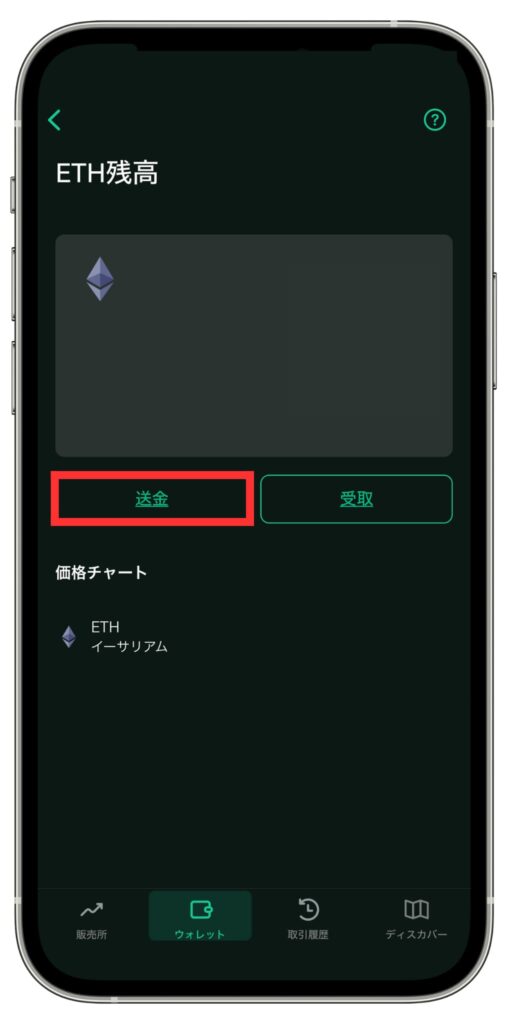
画面が切り替わったら、画面左側「送金」を選択します。
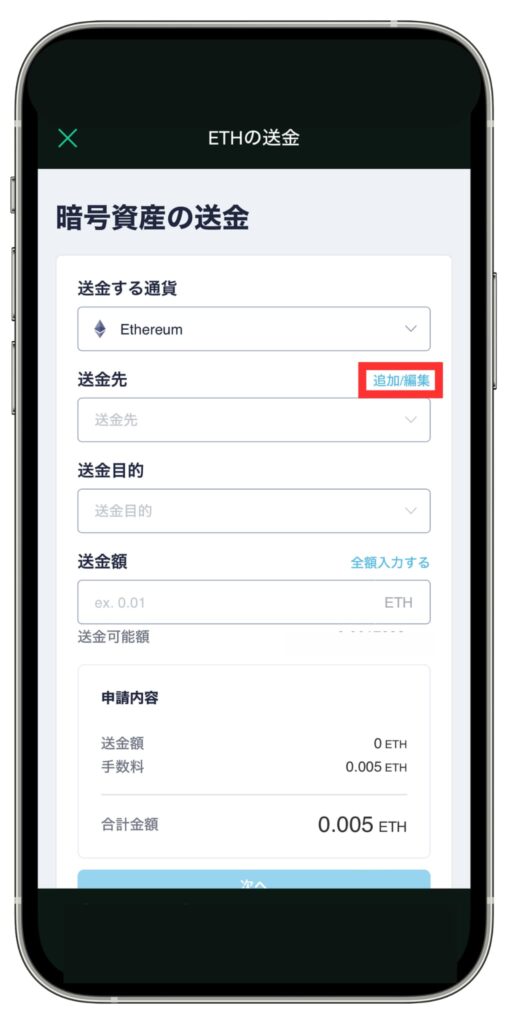
続いて、上記の画面が表示されたら、送金先「追加/編集」をタップします。
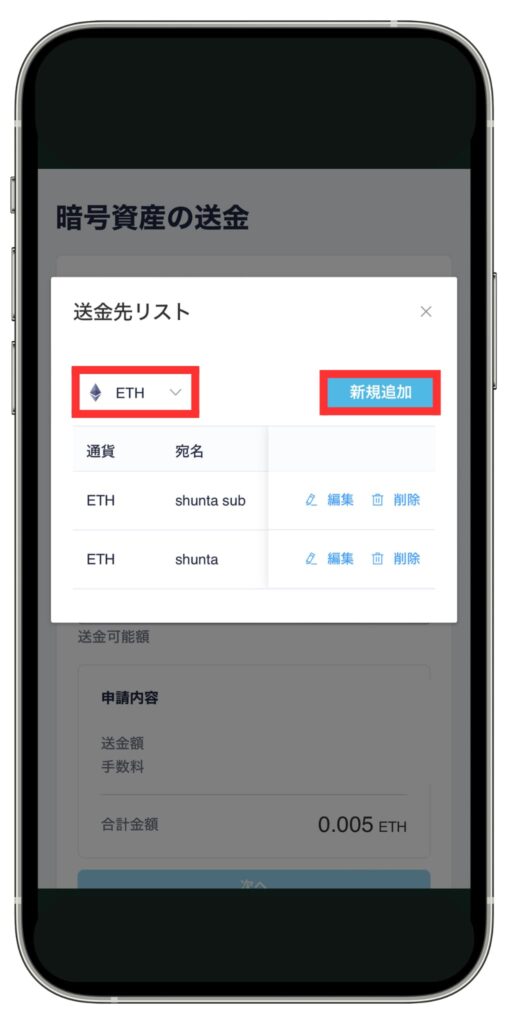
送金先リストを新しく作っていきます。画面が切り替わったら、画面左側の通貨がイーサリアム(ETH)になっていることを確認し、「新規追加」を選択します。
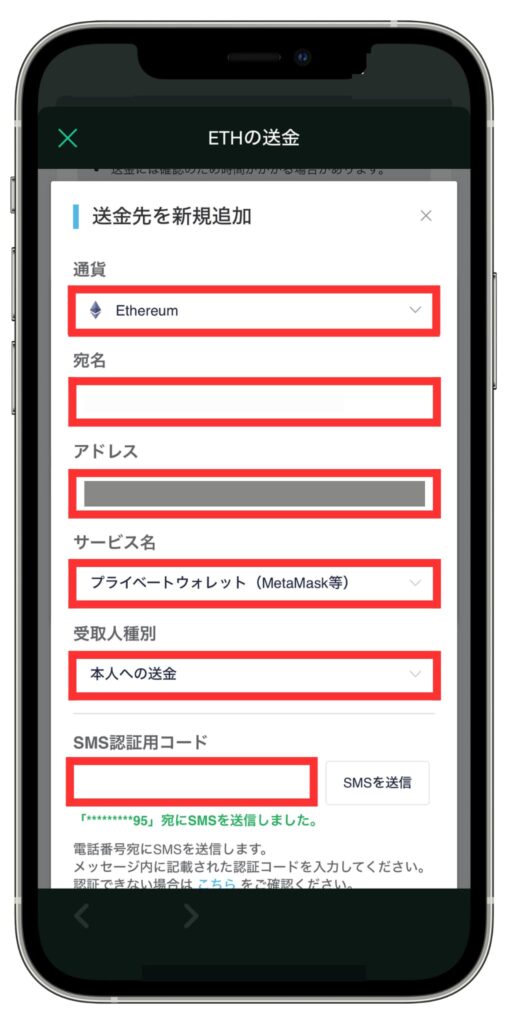
下記手順で情報を入力します。
- 通貨
「Ethereum」を選択 - 宛名
ニックネームなど - アドレス
メタマスクのアドレスを記載 - サービス名
プライベートウォレット(MetaMask等) - 受取人種別
「本人への送金」を選択 - SMS認証用コード
これで送金先アドレスの登録完了です。
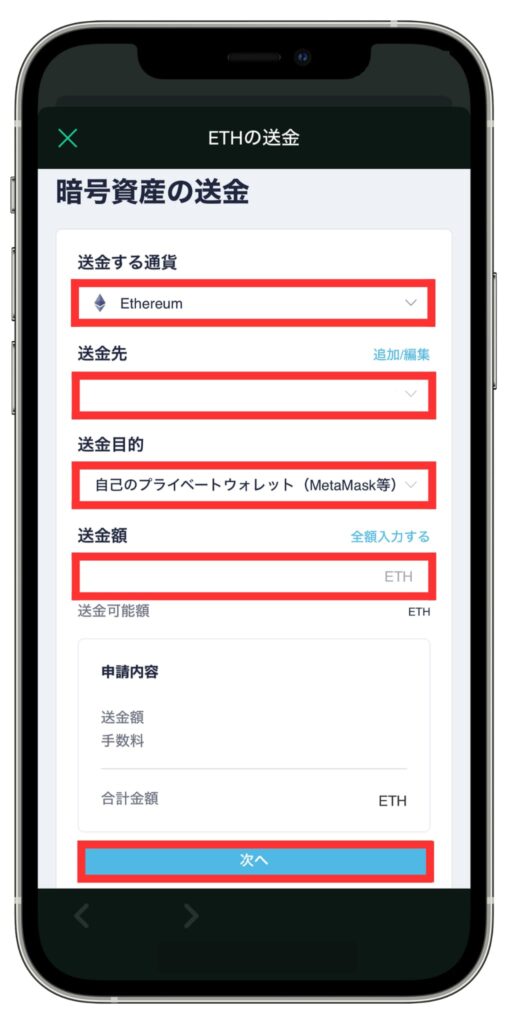
下記手順で情報を入力し、送金手続きを進めます。
- 送金する通貨
「Ethereum」を選択 - 送金先
送金先アドレスを選択 - 送金目的
自己のプライベートウォレット(MetaMask等) - 送金額
任意の金額を入力 - 「次へ」を選択
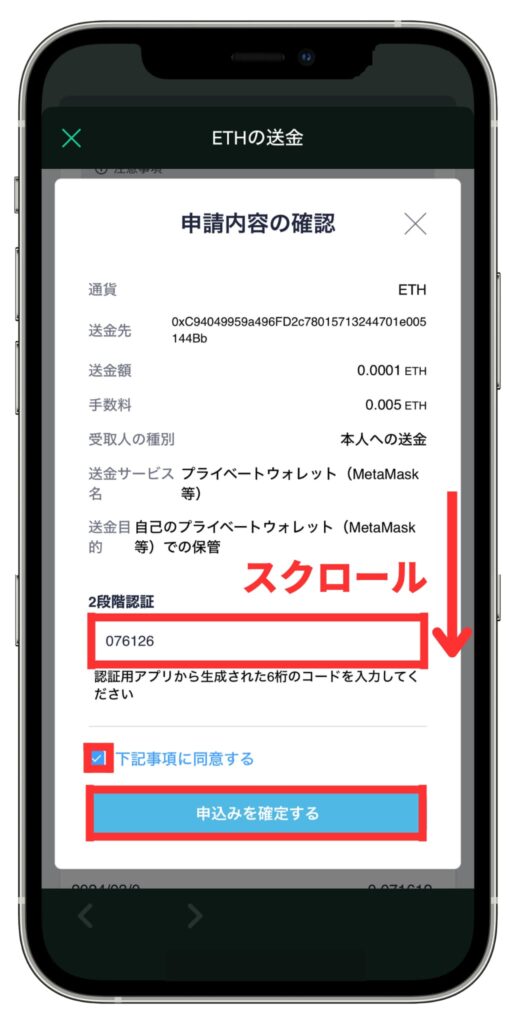
下にスクロールしながら申込内容を確認し、「2段階認証」コードを入力したら「下記事項に同意する」にチェックを入れ、「申込みを確定」を選択します。
これでコインチェックからメタマスクに送金は完了です。
送金が完了するまでは、5分〜1時間ほどかかることもあります。
メタマスクからコインチェックに送金する方法
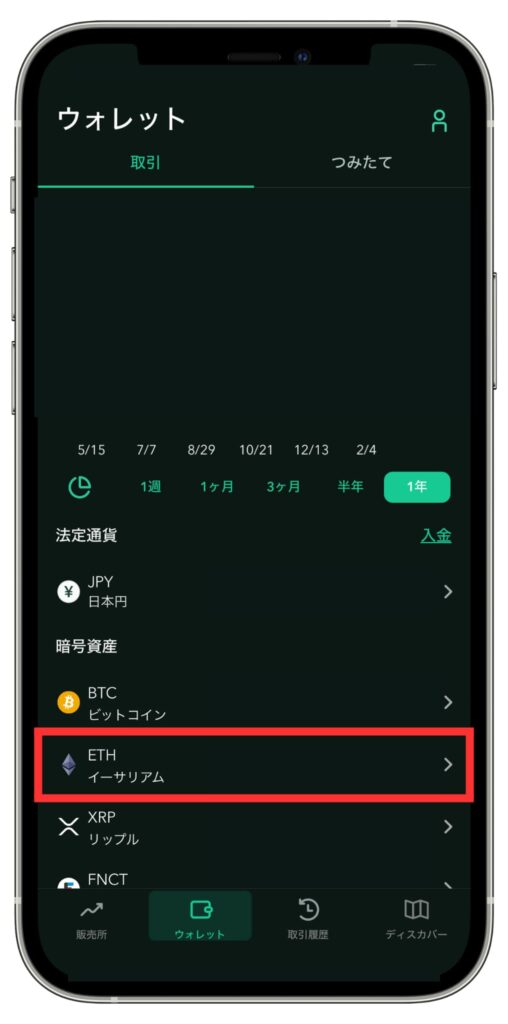
コインチェックを開き、受取する仮想通貨「イーサリアム(ETH)」を選択します。
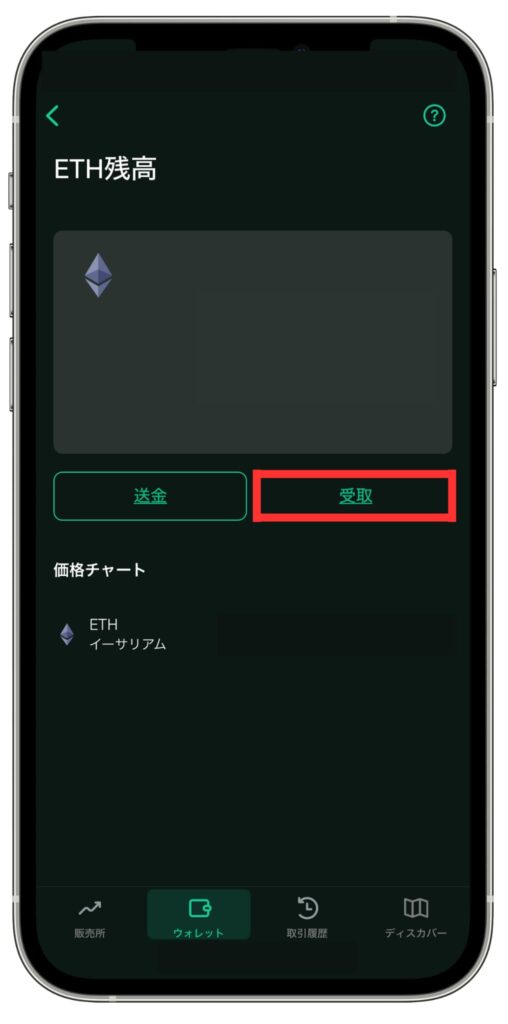
画面が切り替わったら、画面右側「受取」を選択します。
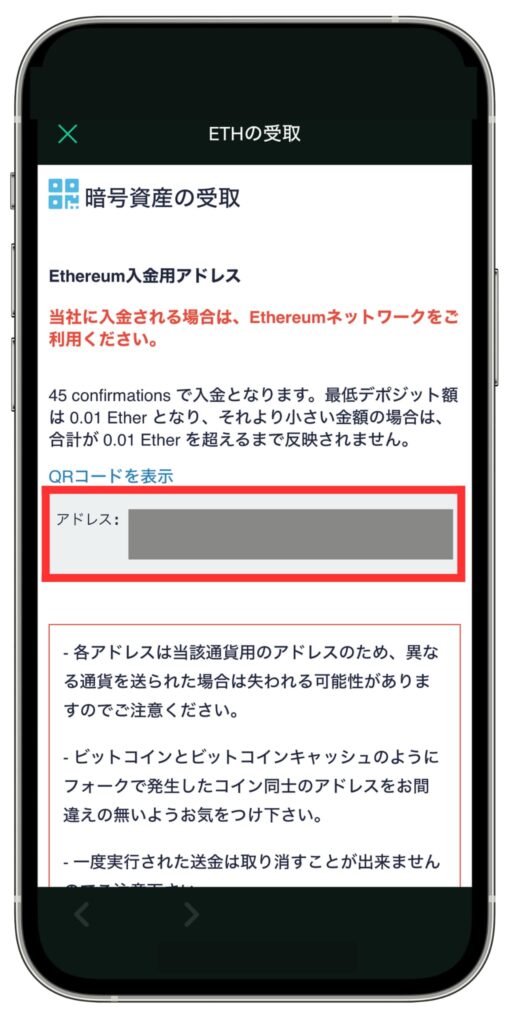
受取用のアドレスを確認します。
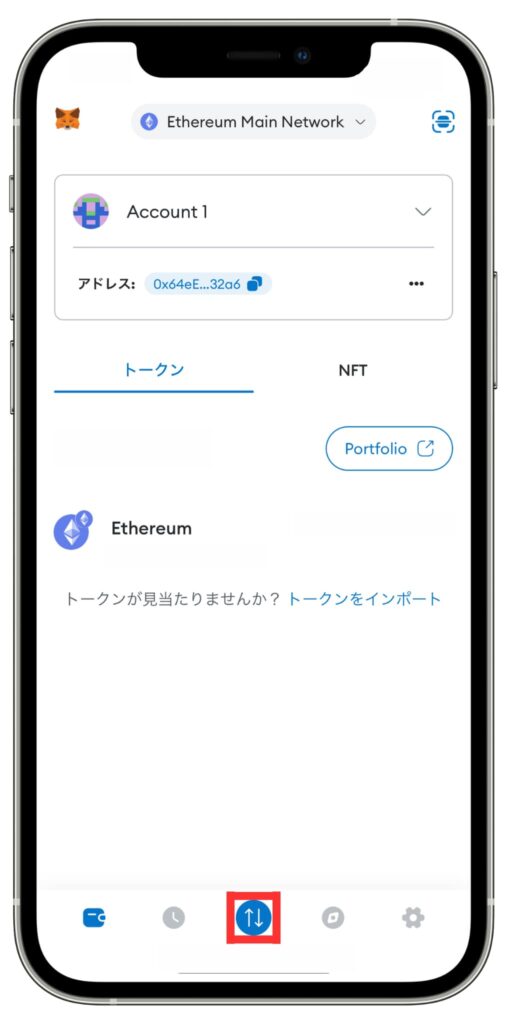
続いて、メタマスクで送金の手続きをしていきます。メタマスクを開いたら、画面下部中央のマークをタップします。
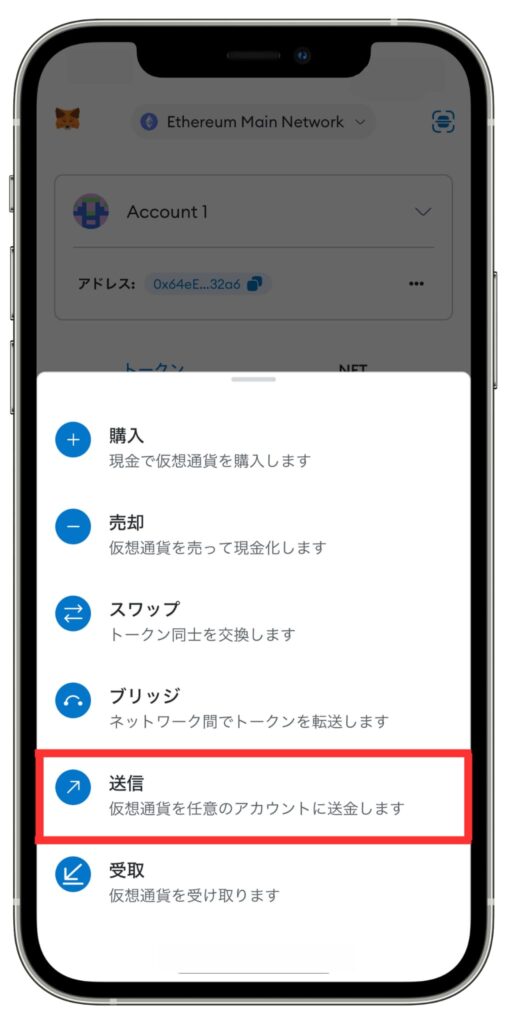
画面が切り替わったら「送信」を選択します。
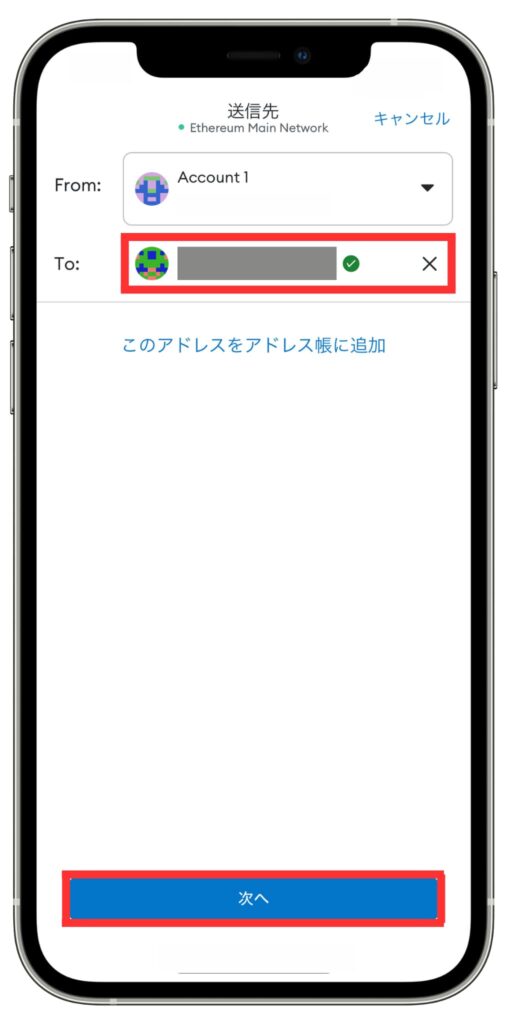
送信先の画面が表示されたら、「To:」の場所にコインチェックの受取用アドレスを入力し、「次へ」を選択します。
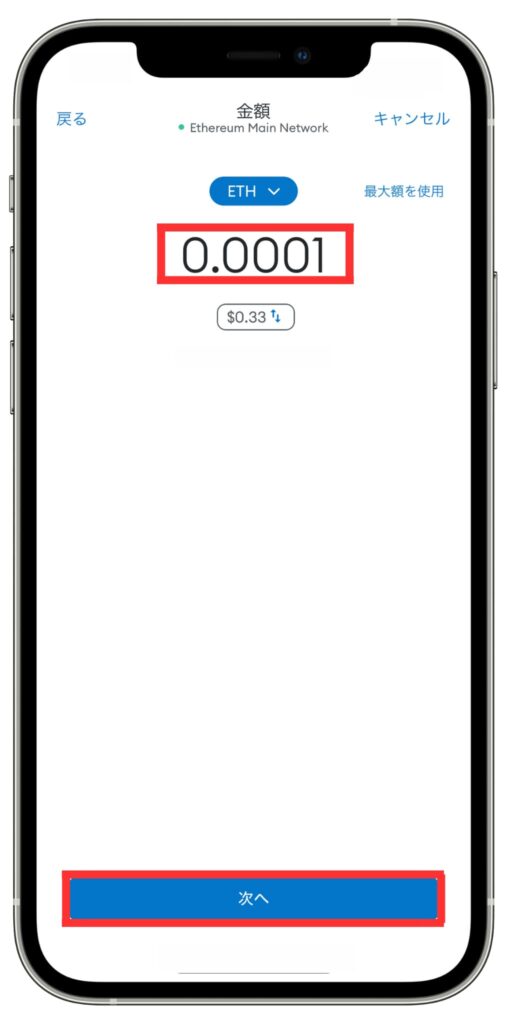
画面上部に「送金金額」を入力し、「次へ」を選択します。
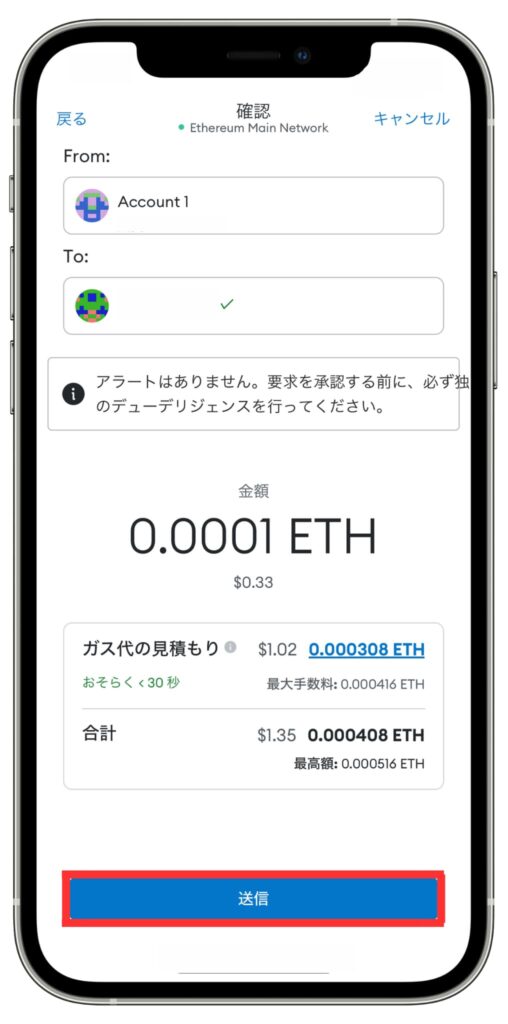
画面が切り替わったら、最終確認をして「送信」を選択します。
メタマスクからコインチェックに送金する手順は以上です。
メタマスクの注意点

メタマスクの注意点は下記3つ。
- シードフレーズの保管
- 秘密鍵とウォレットアドレスの保管
- すべてのブロックチェーンに対応していない
順番に説明します。
シードフレーズの保管
シードフレーズには以下3つがありますが、いずれも超重要なものなので大切に保管しておく必要があります。
- シードフレーズ
- リカバリーフレーズ
- シークレットリカバリーフレーズ
シードフレーズは、ウォレットを復元する時に使う12の英単語で構成されたもの。
紙に書いて保管しておくと、ハッキングされるリスクも減るのでおすすめですよ。
秘密鍵とウォレットアドレスの保管
シードフレーズ以外では、下記2点も大切に保管してくださいね。
- 秘密鍵
- ウォレットアドレス
すべてのブロックチェーンに対応していない
メタマスクが対応する代表的なブロックチェーンは、下記のとおり。
- イーサリアム
- イーサリアムとのEVM互換性を持つブロックチェーン(Polygon, Avalancheなど)
最近では、この他にも対応ブロックチェーンを導入する動きが見られるが、まだまだ少ない印象ですよね。
まとめ

この記事では、メタマスク(MetaMask)ウォレットの作り方について説明しました。
メタマスク(MetaMask)は、仮想通貨(暗号資産)やNFTの取引をする上で、ネット上のお財布のような役割で欠かせません。
まだメタマスク(MetaMask)を持っていない方は、最初のウォレットとして持っておくとなにかと便利です。
メタマスク(MetaMask)は無料で登録できるので、コストが一切発生しない点も魅力的ですね。
また手数料をなるべく抑えたいという方は、イーサリアム(ETH)の送金手数料が無料の「GMOコイン」の取引所がオススメです。


